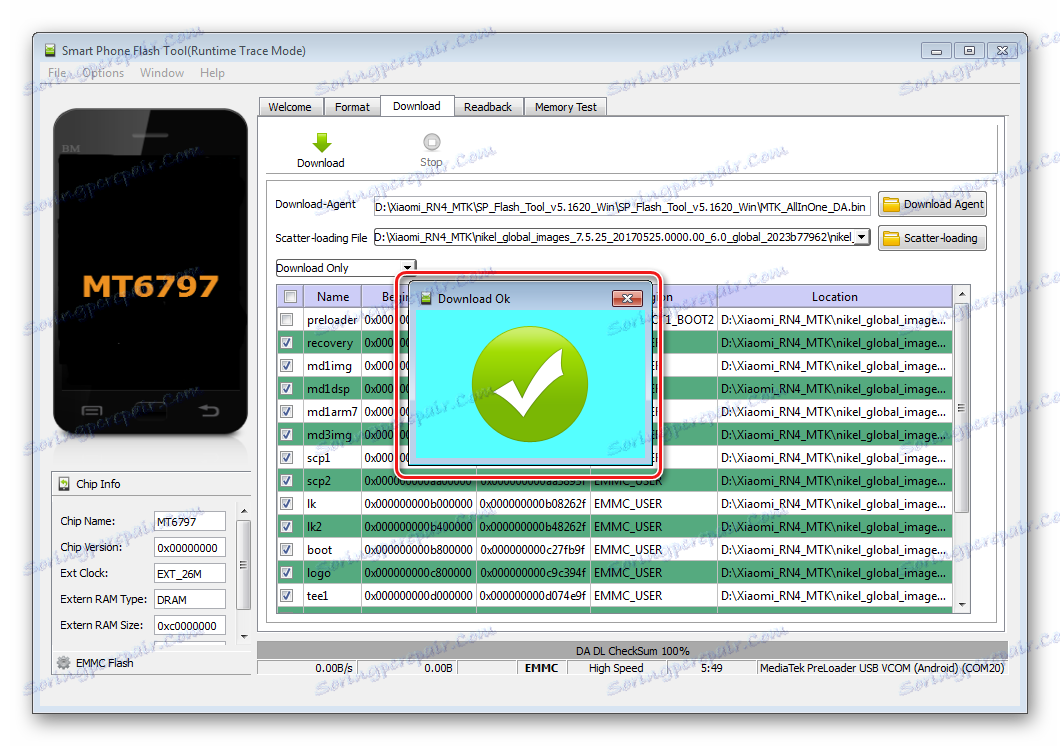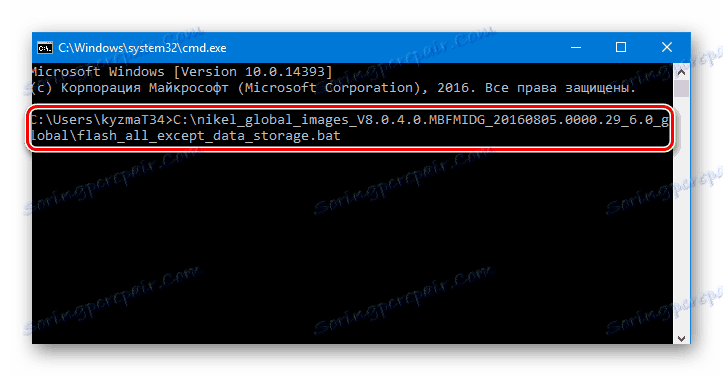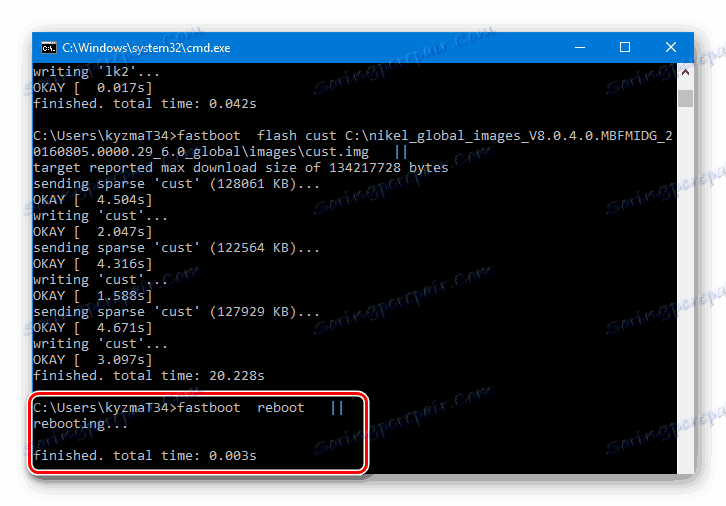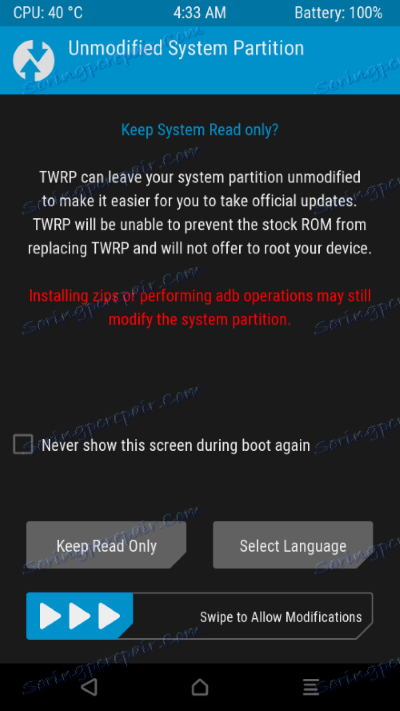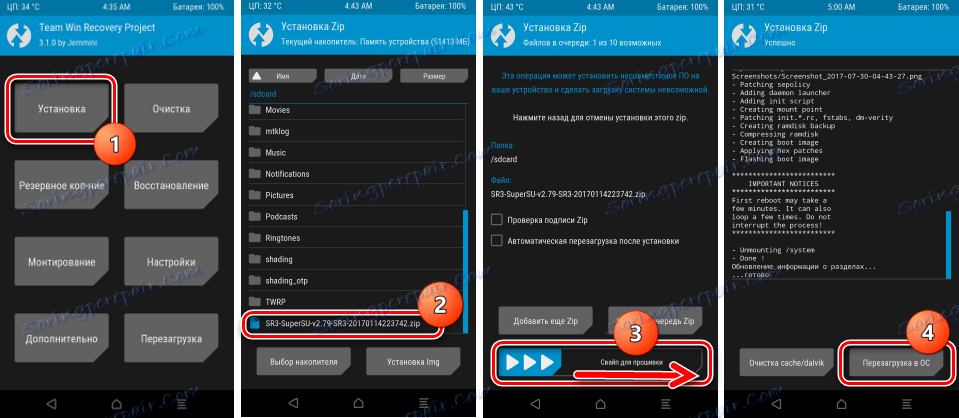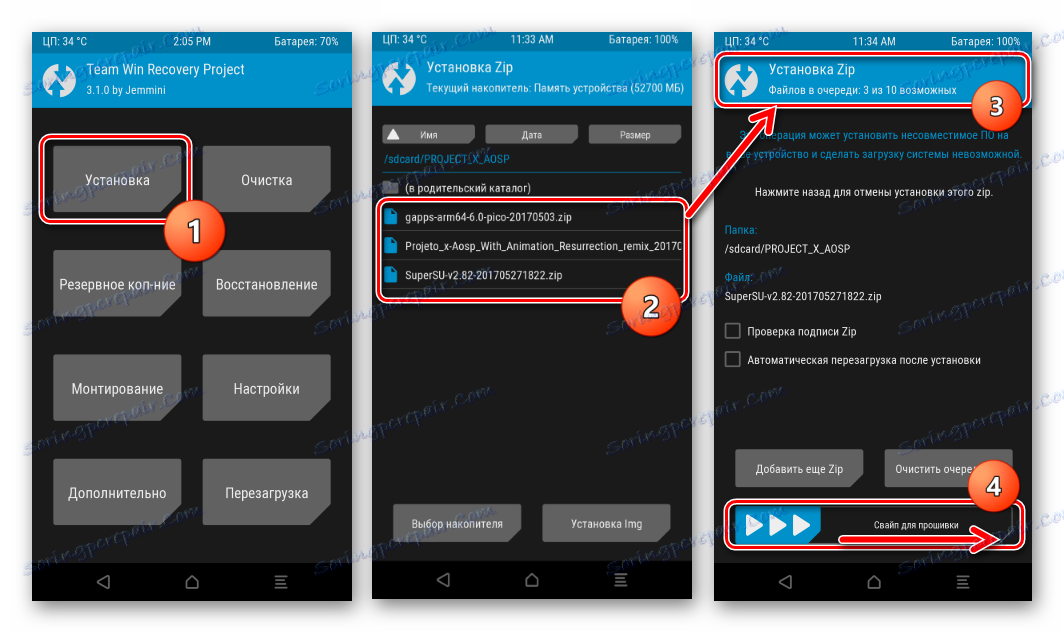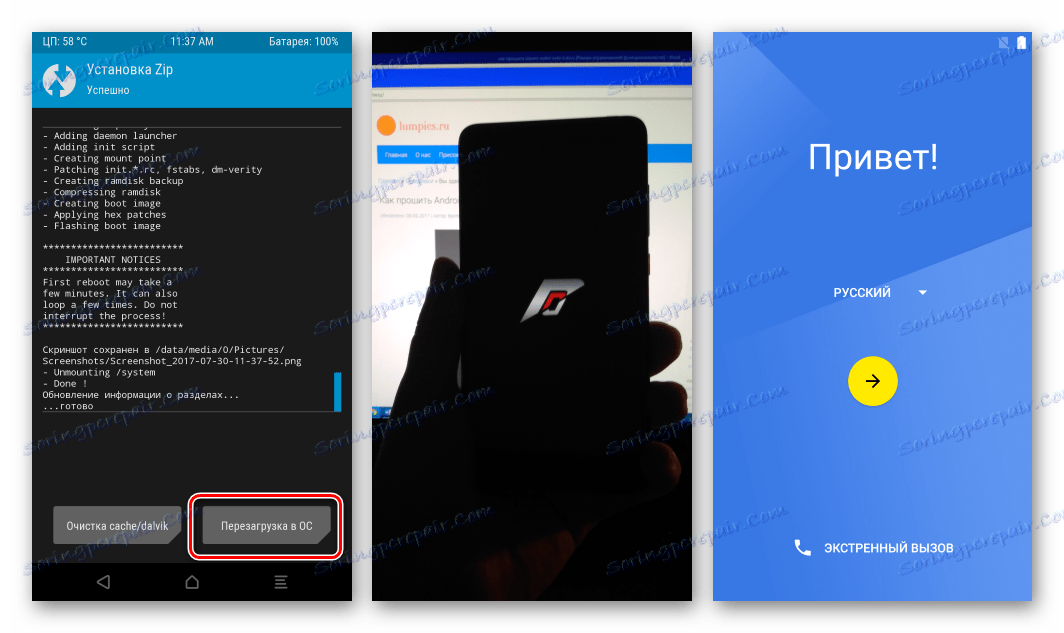Фирмваре за телефон Ксиаоми Редми Ноте 4 (Кс) МТК
Брзо постаје познат и поштован међу љубитељима Андроид-смартфона произвођача Ксиаоми, корисницима својих производа нуди најшире могућности за управљање софтверским дијелом уређаја. Популарни Ксиаоми Редми Ноте 4 модел није постао изузетак у овом питању, начини бљештања, ажурирања и обнављања се разматрају у доњем материјалу.
Упркос високом нивоу перформанси паметног телефона уопште и равнотеже хардверских и софтверских компоненти Ксиаоми Редми Ноте 4, могућност поновног инсталирања системског софтвера може пуцати скоро сваком власнику уређаја, јер вам омогућава да направите уређај заиста најприкладнији за корисничке преференције, а да не помињемо критичне ситуације када то може потребна је рестаурација радног капацитета.
Сва следећа упутства извршава корисник на сопствени ризик и ризик! Одговорност за уређаје оштећене радњама администрације корисника {$lang_domain} а аутор чланка не носи!
Припрема
За инсталацију системског софтвера у Ксиаоми Редмонеи Нот 4 (Кс) користи се неколико алата, а неки од њих чак не захтевају корисника рачунара. Истовремено, пре покретања фирмвера препоручује се да изврше припремне поступке, што ће омогућити да се без икаквих проблема изврше реинсталација или промјена софтвера, као и да се, ако је потребно, обнови софтверски дио уређаја.

Хардверска платформа
Ксиаоми Редми Ноте 4 је модел који се издаје у неколико верзија, који се разликују не само у дизајну случаја, количини оперативне и трајне меморије, већ и што је најважније - хардверске платформе. Да бисте брзо утврдили која је верзија уређаја пала у руке корисника, можете користити табелу:
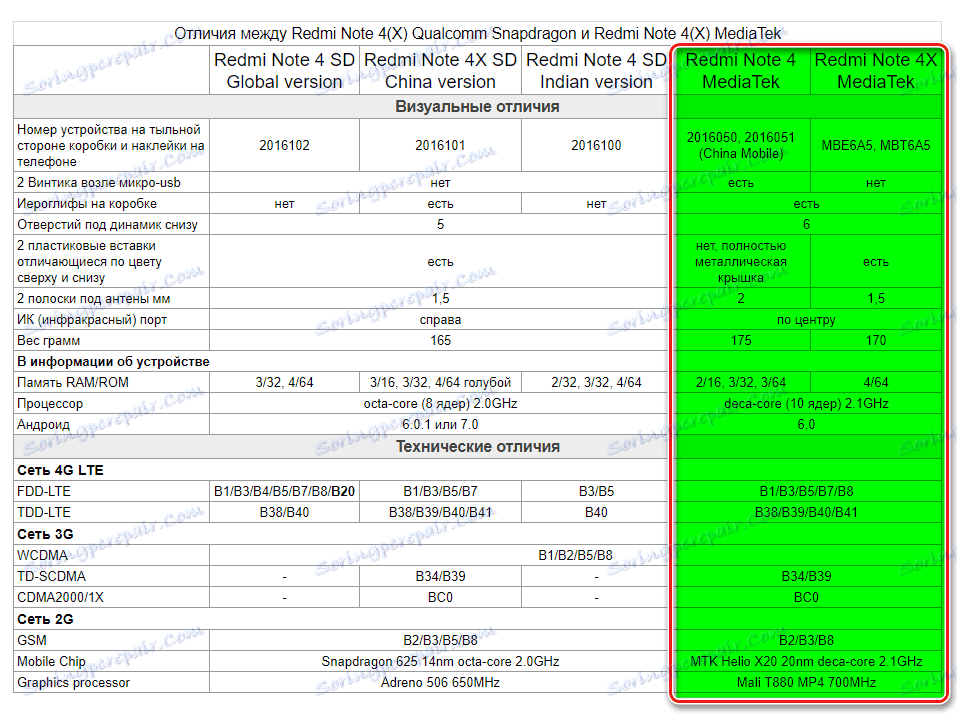
Сви следећи начини инсталирања софтвера примјењују се само на уређаје Ксиаоми Редми Ноте 4, саграђени на основу МедиаТек Хелио Кс20 процесора (МТ6797). Ове верзије су у табели означене зеленом бојом!
Одређивање верзије телефона је најлакше, гледајући у оквир уређаја
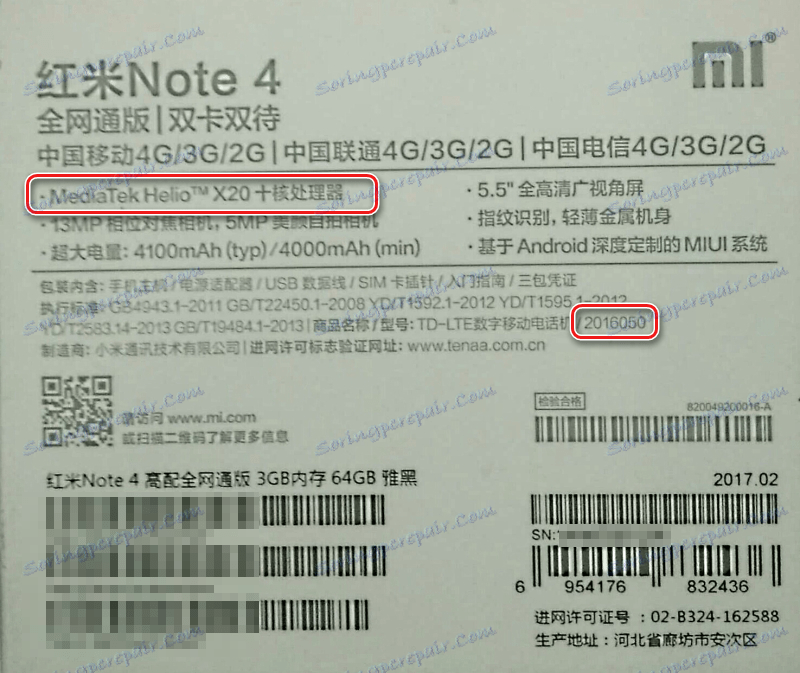
или налепницу на кућишту.

И такође можете бити сигурни да је у рукама модела заснован на МедиаТек-у, гледајући у МИУИ поставке менија. Ставка "О телефону" показује, између осталог, број језгара процесора. Вредност МТК-уређаја би требало да буде следећа: "Десет језгара Мак 2,11Гхз" .
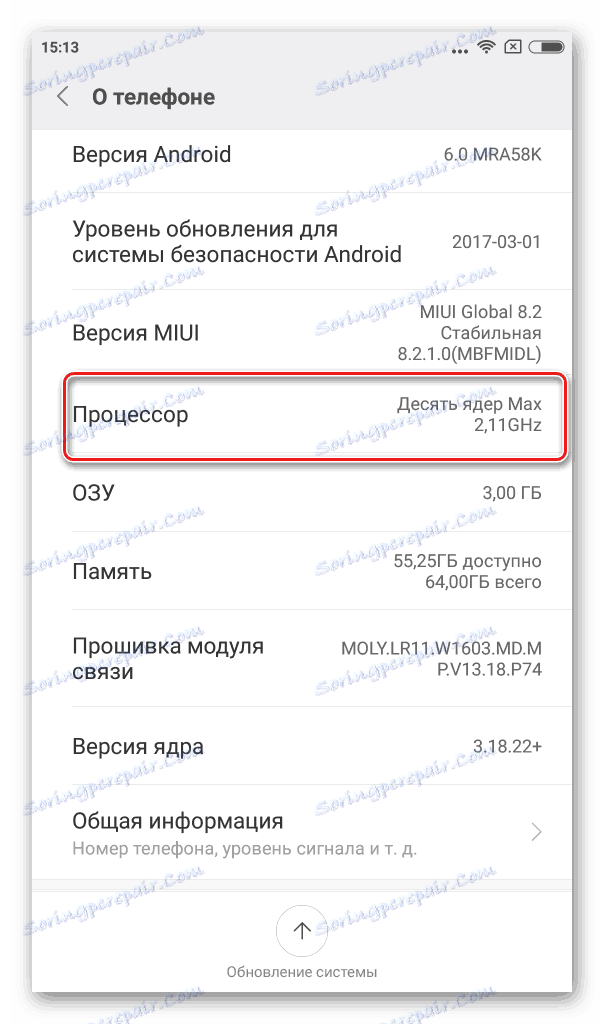
Избор и преузимање софтвера
Вероватно, пре него што започнете поновно инсталирање оперативног система у Ксиаоми Редмонеи Нот 4 (Кс), корисник одређује крајњи циљ процедуре. То јест, тип и верзија софтвера који се морају инсталирати као резултат.
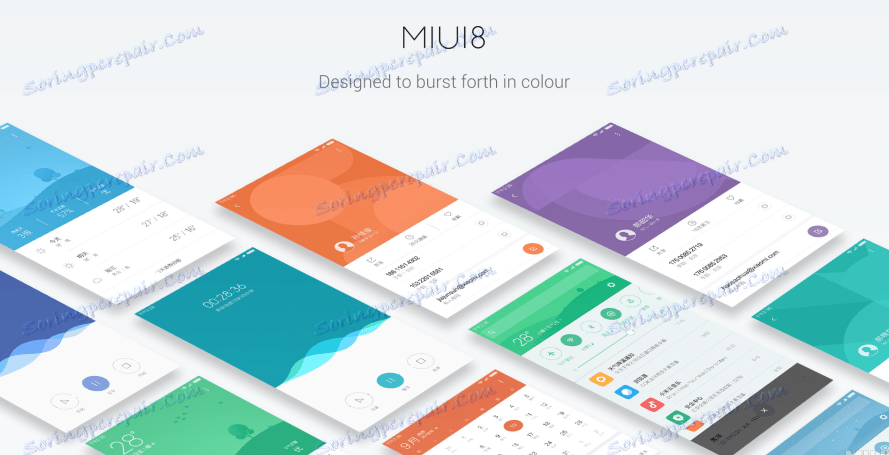
Побрините се за исправност избора, као и проналазак линкова за преузимање различитих верзија МИУИ-а, можете прочитати препоруке у чланку:
Лекција: Изаберите фирмваре МИУИ
Позивање на једно од прилагођених решења за Ксиаоми Редми Ноте 4 биће приказано у опису начина инсталирања модификованог оперативног система.
Инсталирање управљачких програма
Дакле, хардверска верзија је очишћена и потребан је потребан пакет са софтвером. Можете наставити да инсталирате управљачке програме. Чак и ако не намеравате да користите рачунар и алате који захтевају УСБ уређај за интерфејс са софтвером, препоручљиво је да унапред инсталирате управљачке програме на рачунару или лаптопу сваком власнику уређаја. Након тога, ово може знатно олакшати процедуре које захтевају надоградњу или опоравак уређаја.
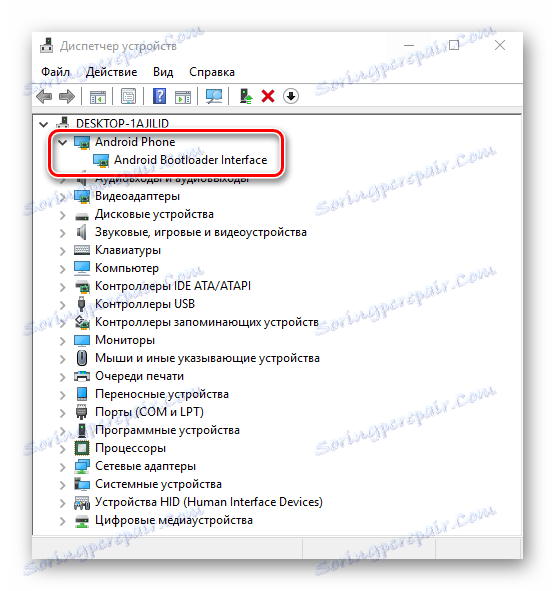
Преузмите управљачке програме за Ксиаоми Редми Ноте 4 (Кс) МТК
Детаљно, процес инсталирања компоненти система који се могу захтевати разматра се у материјалу:
Лекција: Инсталирање управљачких програма за фирмвер компаније Андроид
Резервне копије информација
Упркос чињеници да је програмски дио Ксиаоми Редми Ноте 4 скоро немогућ неповратно оштетити, губитак информација садржаних у уређају прије поступка за поновно инсталирање Андроид-а скоро је неизбежан у обављању озбиљних операција меморије. Стога, стварање резервних копија свих неопходних системских софтвера пре инсталације је препорука и неопходност. Различити начини резервисања информација са Андроид уређаја описани су у материјалу:
Лекција: Како направити резервне копије Андроид уређаја пре иОС-а
Довољно је да већина корисника користи Ми-Аццоунт опцију као резервну алатку. Немојте занемарити функције које пружа услуга, осим тога, врло их је лако користити.

Прочитајте више: Регистрирајте се и избришите Ми налог
БАЦКУП у МиЦлоуд-у, ако се спроводи редовно, даје скоро 100% поверење да ће се све информације о кориснику након фирмваре-а лако обновити.
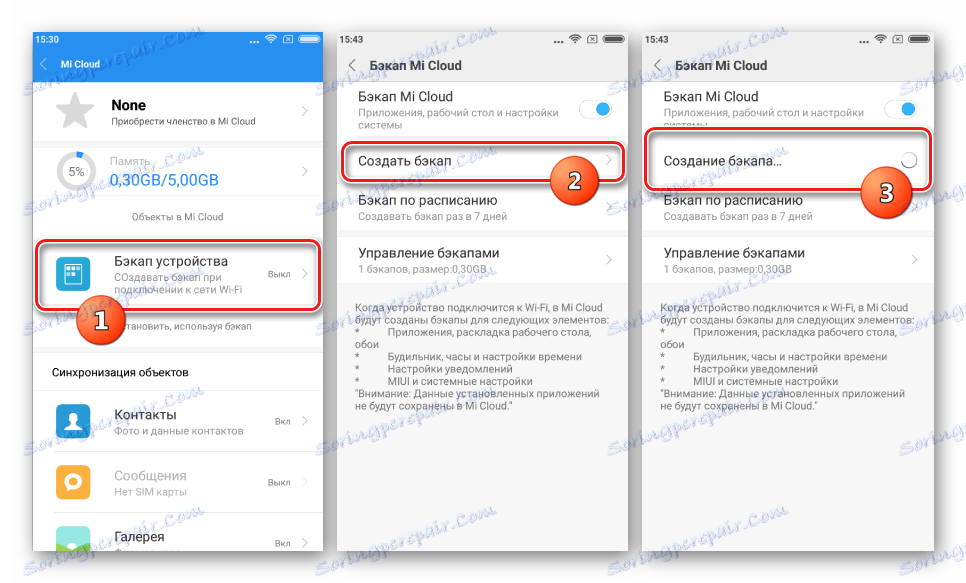
Трчање у различитим режимима
Поступци који укључују преписивање меморијских партиција било ког Андроид уређаја по много начина захтијевају кориштење посебних режима за покретање уређаја. За Редми, Напомена 4 су режими "Фастбоот" и "Рецовери" . Стицање знања о томе како се пребацити на одговарајуће модове може се приписати припремним процедурама. У ствари, то је врло једноставно.
- Да бисте покренули паметни телефон у режиму Фастбоот, истовремено држите хардверске дугмад "Волуме -" + "Повер" на уређају у искљученом стању и држите их све док се на екрану не појави слика зеца која извршава манипулацију са роботом и натпис " ФАСТБООТ » .
- Да бисте покренули паметни телефон у режиму "опоравак" , требало би да држите хардверске дугмад "Повећај јачину звука" и "Укључи" , такође пре него што искључите уређај. Екран приликом учитавања стандардног опоравка Ксиаоми ће изгледати овако:
![Ксиаоми Редми Напомена 4 Фацтори Рецовер]()
У случају прилагођеног опоравка, појављује се лого за околину, а затим аутоматски ставке менија.
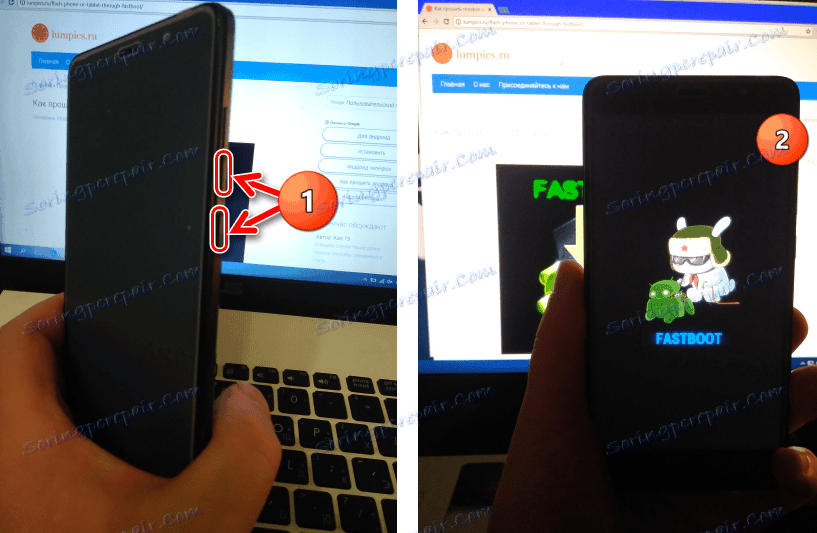
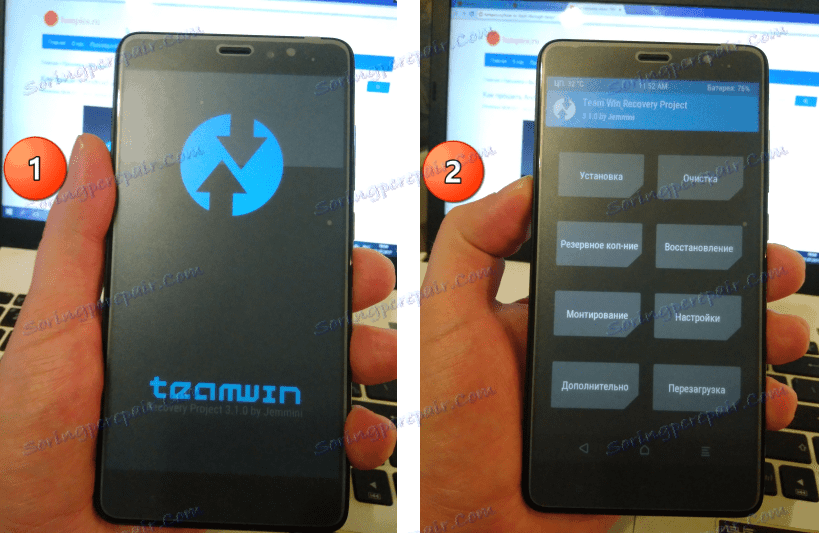
Откључавање заглавља
Практично сви методи фирмвареа Ксиаоми Редминт Нотцх 4 (Кс) осим уобичајене верзије званичне верзије МИУИ уређаја захтевају откључавање боотлоадера.
Ксиаоми Редми Ноте 4 (Кс) лоадер који се заснива на МедиаТек-у може се откључати само помоћу службеног метода! Сви незванични начини решавања проблема су дизајнирани за примену на уређаје са Куалцомм-платформом!
Званични начин извршења процеса откључавања је да прати упутства из материјала доступног под линком:
Лекција: Откључавање боотлоадер уређаја Ксиаоми
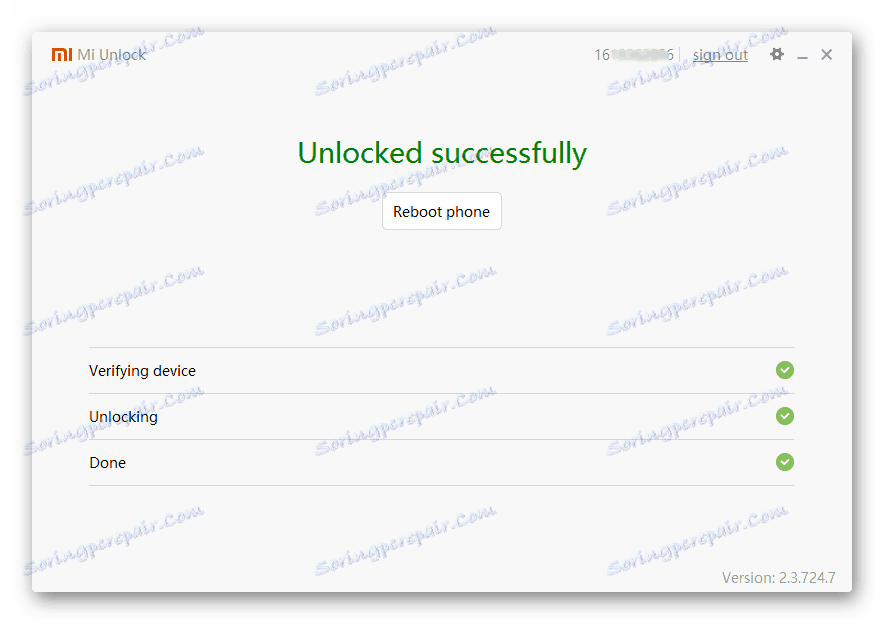
Треба истаћи, иако је процедура откључавања поклопца стандардна за готово све Ксиаоми Андроид уређаје, команда фастбоот која се користи за проверу статуса може бити другачија. Да бисте сазнали да ли је учитавач блокиран за предметни модел, потребно је да унесете следећу команду у Фастбоот:
fastboot getvar all
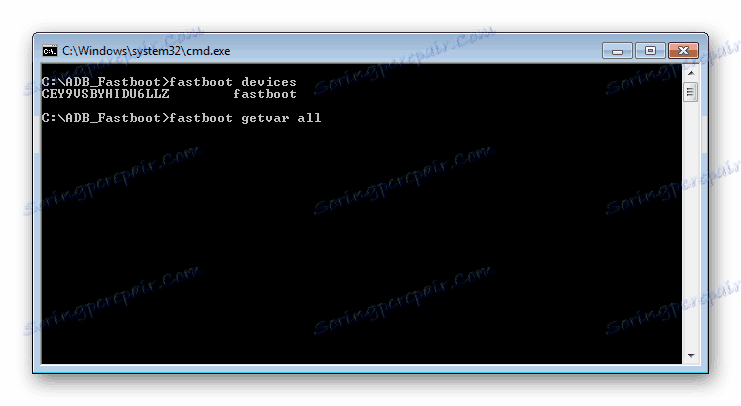
Притисните "Ентер" и потом на конзоли одговорите на линију "унлоцкед" . Вредност "не" параметра означава да је лоадер закачен, "да" је откључан.
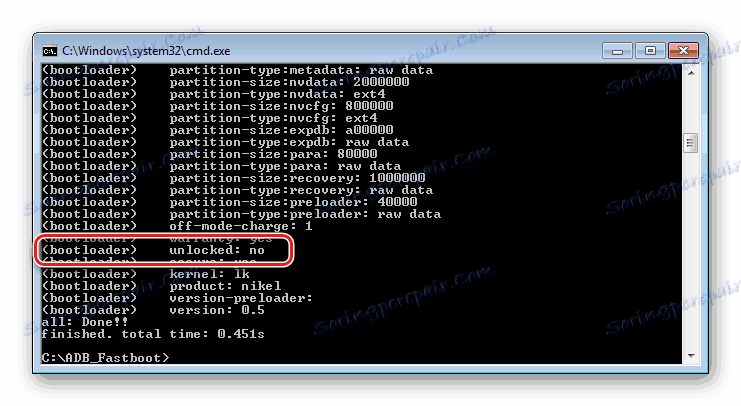
Фирмваре
Инсталација МИУИ и прилагођених оперативних система у предметном моделу може се имплементирати са прилично великим бројем алата. У зависности од статуса софтверског дела Ксиаоми Редми Ноте 4, као и постављених циљева, изабрана је одређена апликација. Испод, у опису начина инсталације, назначено је за које задатке је боље користити овај или онај алат.
1. метод: Андроид апликација "Систем Упдате"
Најједноставнији начин инсталирања, ажурирања и поновног инсталирања системског софтвера на овом уређају је коришћење могућности апликације Систем Упдате уграђене у све типове и верзије званичног МИУИ за Ксиаоми Редми Нот 4 (Кс).
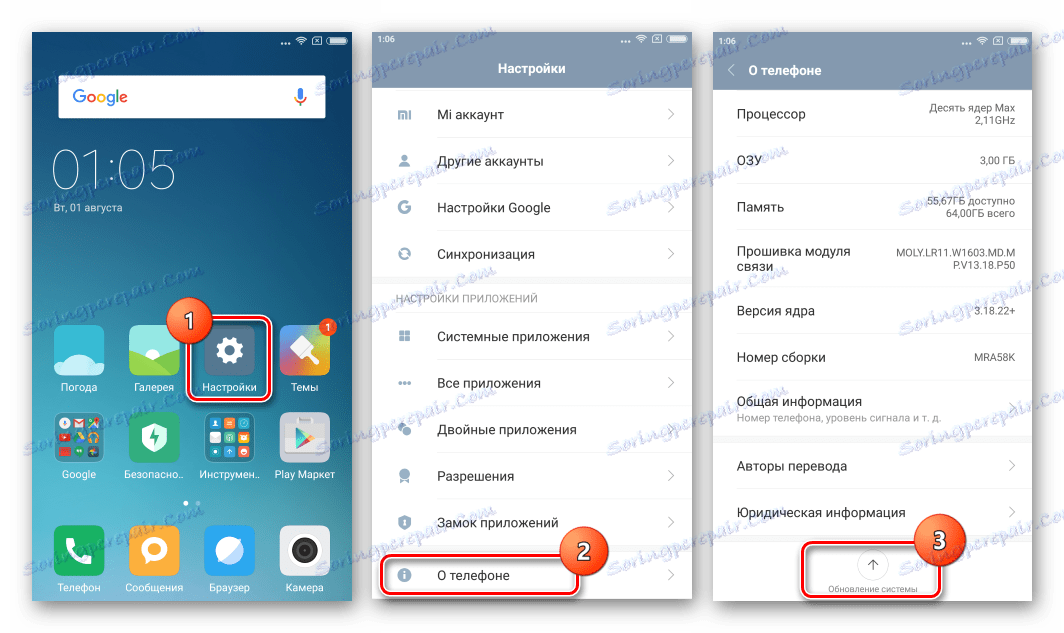
Наравно, алат је примарно дизајниран да ажурира званичне верзије МИУИ-а "ваздухом", који је готово аутоматски,
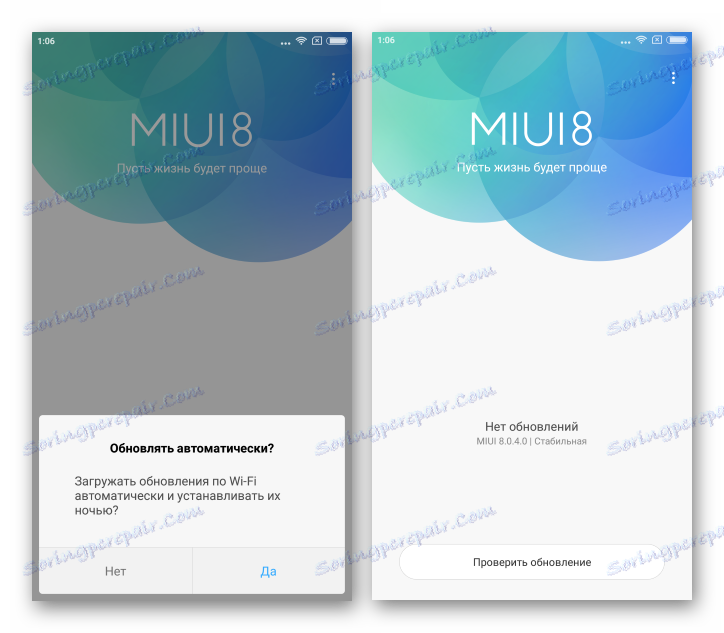
али његова употреба такође вам омогућава да поново инсталирате систем без ПЦ-а, што је веома згодно. Једина ствар која не дозвољава да се метода имплементира је поништавање верзије МИУИ-а на ранију верзију од оне која је постављена у тренутку почетка процедуре.
- Ми преузимање неопходног пакета за инсталацију од МИУИ-а са званичне локације Ксиаоми-а до фасцикле "Довлоадед_ром" , створене у меморији уређаја.
- Необавезно. Ако је циљ манипулације промена фирмвера програмера на најновију верзију стабилне верзије, не можете преузети пакет са званичне Ксиаоми веб локације, али користите ставку "Преузми пуну фирмверу" у менију са опцијама на екрану "Систем Упдате" . Мени се зове кликом на област са имиџом три тачке, која се налази у горњем углу екрана апликације са десне стране. Након преузимања пакета и распакивања, биће вам понуђено да поново покренете систем за чисту инсталацију системског софтвера. Ово ће очистити меморију.
- Кликните на слику три тачке и одаберите опцију "Изабери датотеку фирмвера" из падајућег менија. Затим одредимо пут до пакета који желимо инсталирати у управљачу датотека, означити одабрану датотеку са ознаком и кликните на "ОК" .
- Горе наведени кораци покрећу процедуре за верификацију верзије софтвера и интегритет преузетог пакета, а затим распакивање датотеке са МИУИ оперативним системом.
- У случају промене типа МИУИ (од верзије програмера до стабилног, као у примеру приказаном доле или обрнуто), сви подаци из меморије уређаја морају се избрисати. Кликните на "Обриши и ажурирајте" , а потом потврдите спремност за губитак информација тако што ћете опет кликнути на исто дугме.
- Горе наведене акције ће довести до ресетовања паметног телефона и аутоматског покретања снимања системског софтвера у меморији уређаја.
- Након завршетка свих процедура добијамо ажурирани или инсталирани "чист" званични МИУИ типа који је одабран приликом преузимања пакета за инсталацију.
- Ако сте очистили податке пре инсталирања софтвера, морате поново конфигурисати све функције паметног телефона, као и враћати информације из резервне копије.
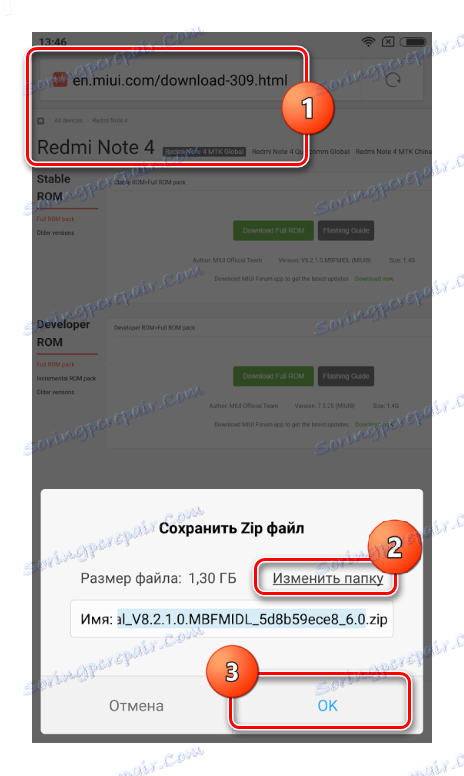
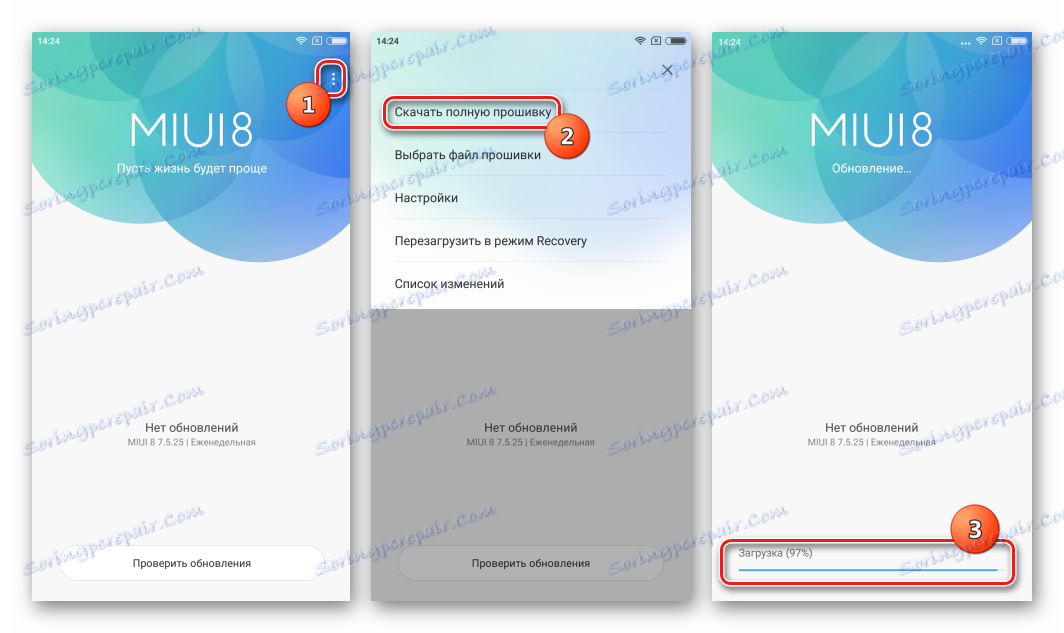
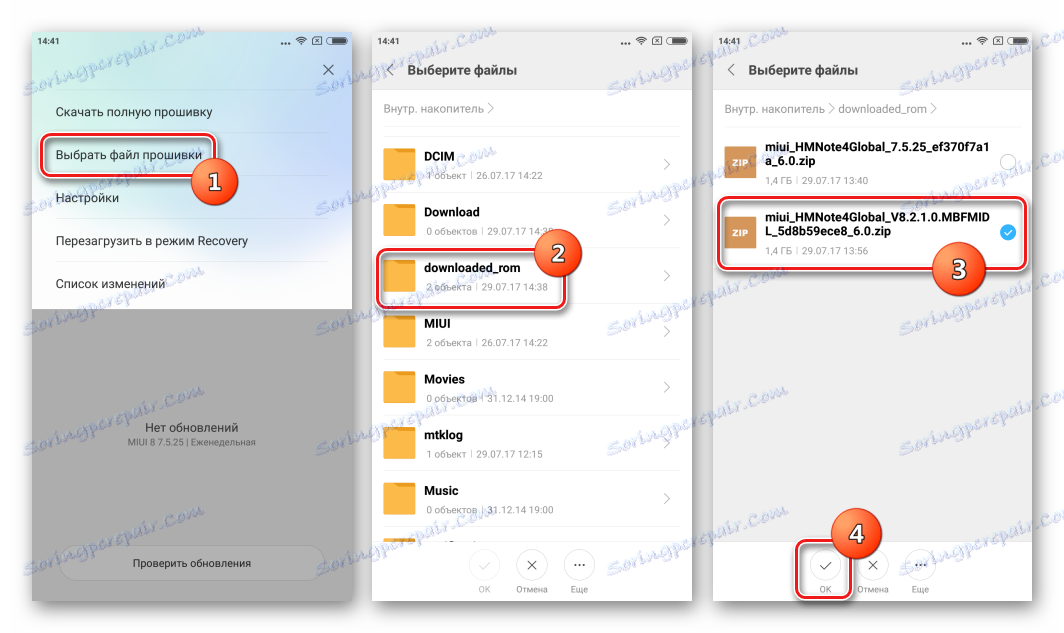
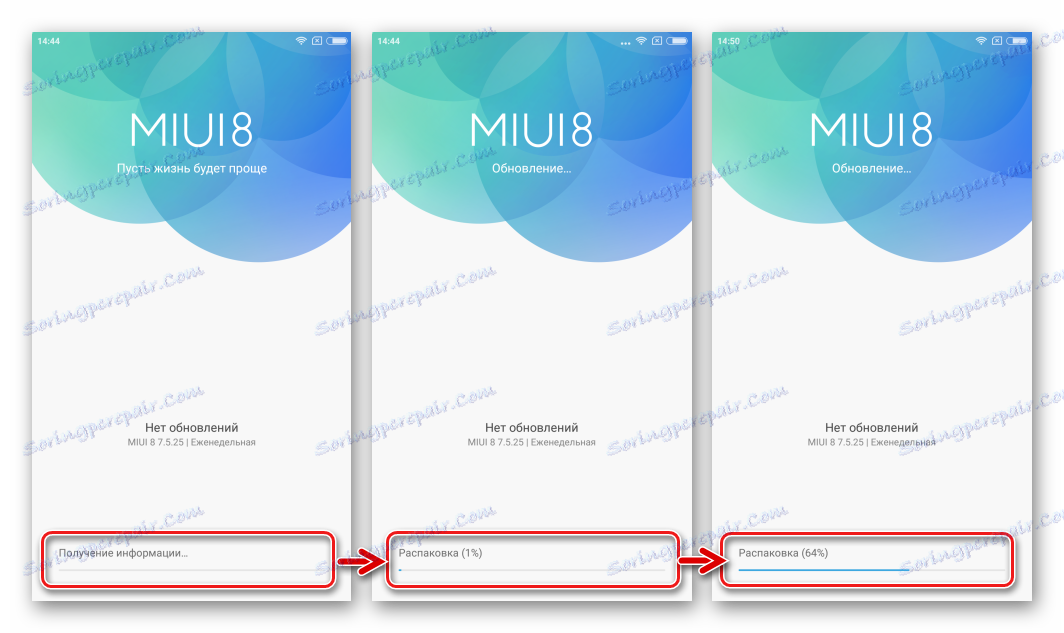
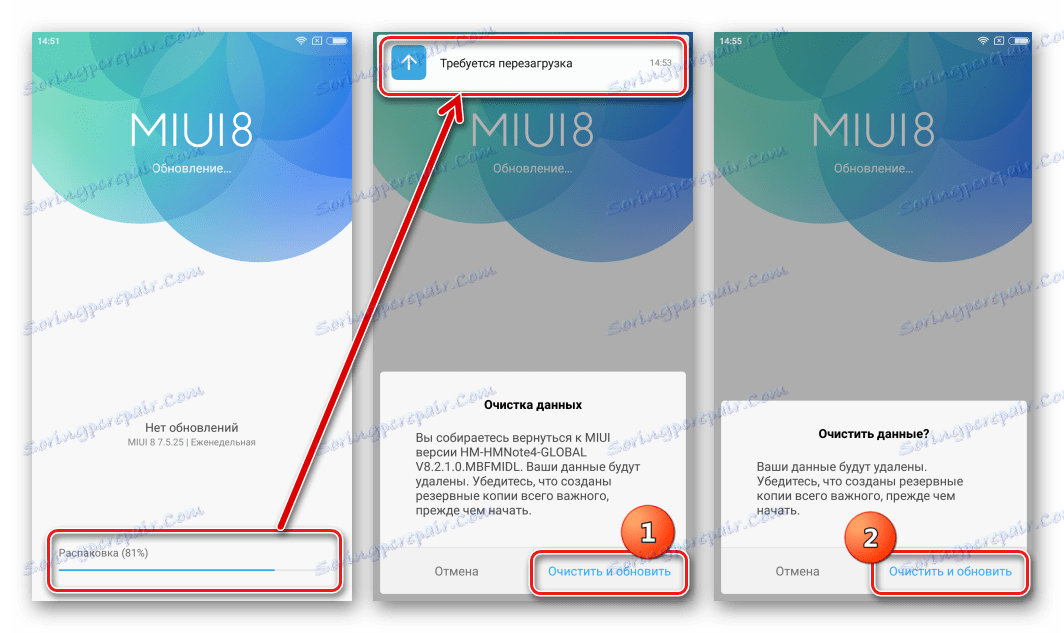

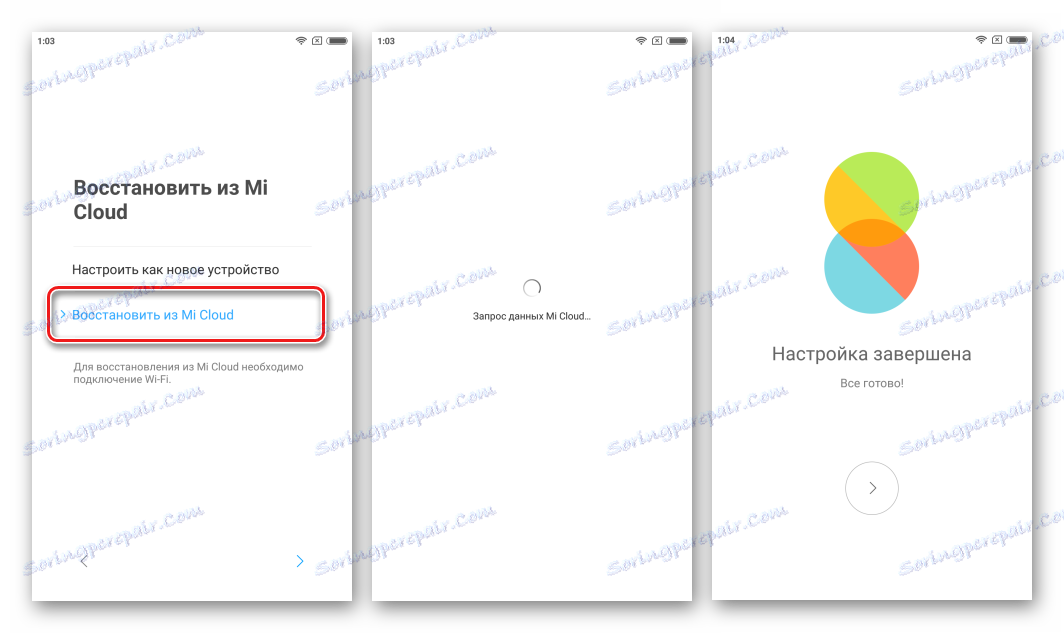
Метод 2: СП Фласх алат
Пошто је уређај у питању изграђен на хардверској платформи МедиаТек, примена практично универзалног рјешења СП Фласх алат може се сматрати једним од најефикаснијих начина реинсталације, ажурирања и обнове уређаја у питању.

Кроз СП Фласх алат, можете инсталирати било који тип (Кина / Глобал) и уписати (Стабле / Девелопер) званичног МИУИ-а, преузетог са веб локације Ксиаоми (захтева архив са датотекама за Фастбоот фирмваре) у Ксиаоми Редмотт Мусиц 4 (Кс).
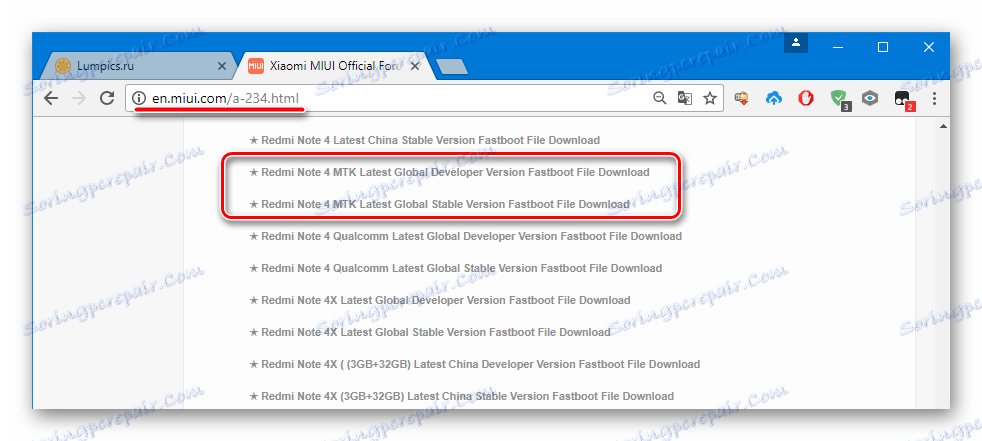
Архива са фирмвером који се користи у следећем примеру доступан је за преузимање по референци:
Програм СП Фласх Тоол треба преузети путем везе:
Преузмите СП Фласх алат за фирмваре Ксиаоми Редми Ноте 4 (Кс) МТК
- Рецимо, на пример, развој МИУИ-а 8 кроз Фласхтул. Преузмите и распакујте пакет са ОС датотекама, као и архив са СП Фласх алатком.
За неометан рад процеса инсталације и непостојање грешака, морате заменити датотеку-слику цуст.имг у директоријуму са фирмвером за исто име, али измијењену датотеку. Само за глобалне верзије МИУ!
- Ми копирамо датотеку цуст.имг , добијену као резултат распаковања архиве која је преузета горе наведеним линком и копирајте је са замјеном у фасцикли "слике" .
- Покрените СП Фласх алат и одмах отворите одељак за подешавања програма дуж пута: мени "Опције" - опција "Опција ..." .
- У прозору са опцијама, идите на картицу "Довнлоад" и потврдите у пољу за потврду "УСБ Цхецксум" и "Стораге Цхецксум" .
- Следећа табла параметара у којима желите да извршите измене је "Веза" . Идите на картицу и подесите прекидач "УСБ Спеед" на "Фулл Спеед" , а затим затворите прозор поставки.
- Додајте сцаттер-фајл у одговарајуће поље из директоријума са фирмвером кликом на "Сцаттер-лоадинг ", а затим наведите путању до датотеке МТ6797_Андроид_сцаттер.ткт у Екплореру.
- Преузмите програмску датотеку МТК_АллИнОне_ДА.бин , која се налази у мапи са Фласх-ом. Наведите путању до локације датотеке у Екплореру, чији се прозор отвара као резултат кликом на дугме "Довнлоад Агент" . Затим кликните на "Отвори" .
- У поље за потврду испразните ставку "прелоадер" у пољу која приказује називе слика за фирмвер и начине њихове локације, а затим започните снимање кликом на дугме "Довнлоад" .
- Искључили смо искључени Ксиаоми Редмонеи Мусиц 4 (Кс) кабел УСБ на рачунар и почели да посматрамо како се процес преноса датотека наставља. Напредак се приказује у облику жутог индикатора, који се налази на дну прозора.
- Сачекајте око 10 минута. Када се фирмвер заврши, појавиће се прозор "Довнлоад Ок" .
![Ксиаоми Редми Ноте 4 Фирмваре са СП фласх алатом је завршен]()
Можете да искључите смартфон са УСБ-а и да га укључите притиском на дугме "Повер" за 5-10 секунди.
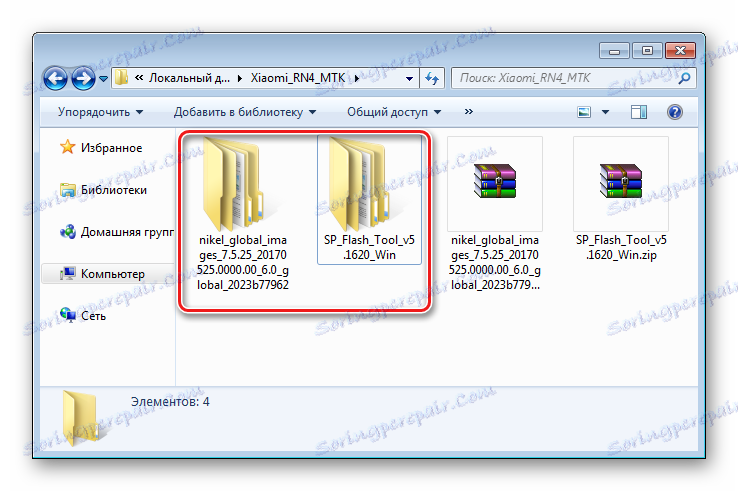
Преузмите слику "цуст" за фирмвер Ксиаоми Редми Ноте 4 (Кс) МТК преко СП Фласх алата
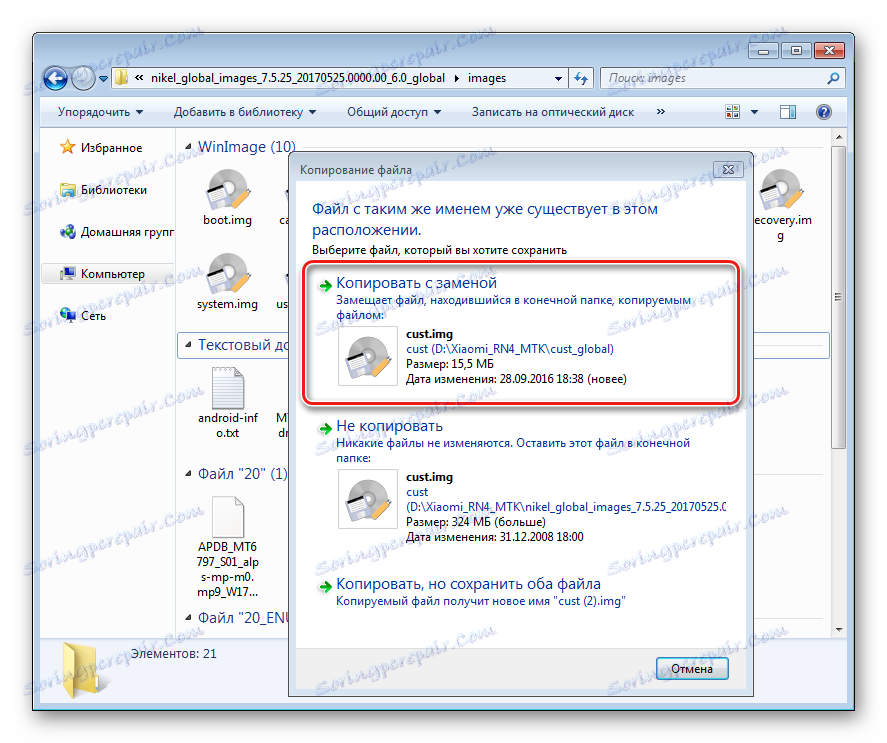
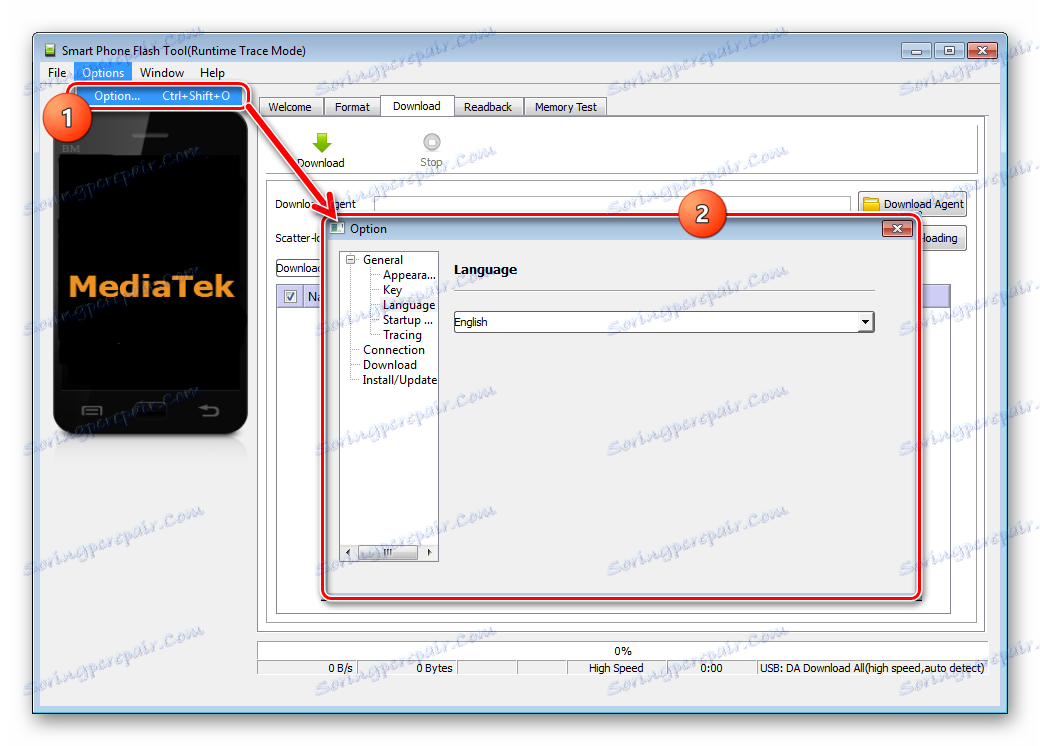
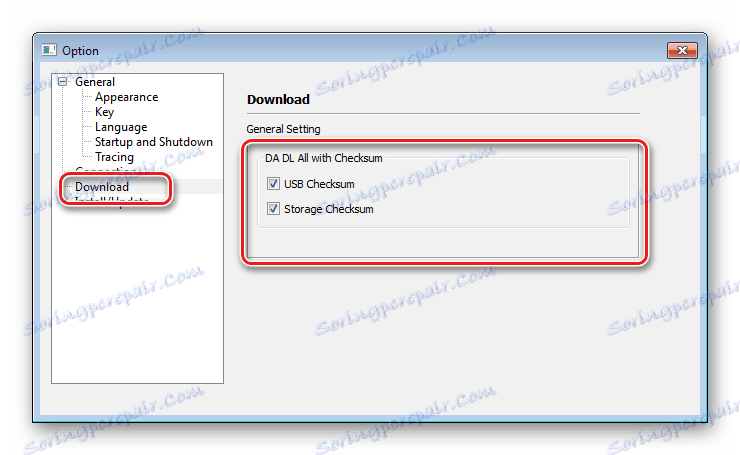
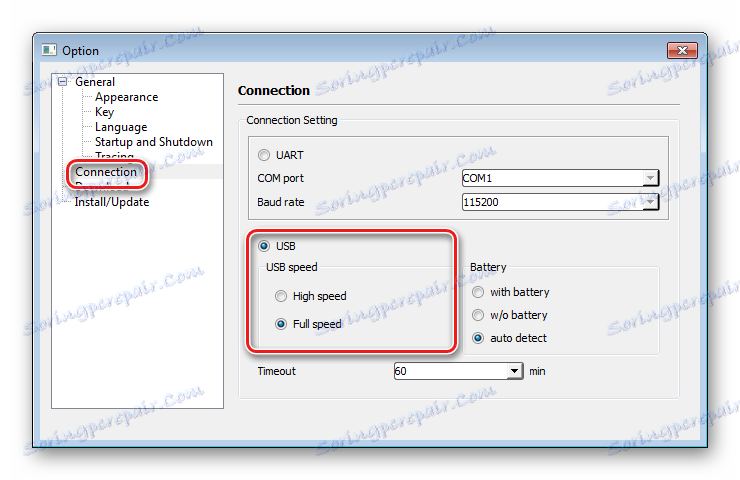
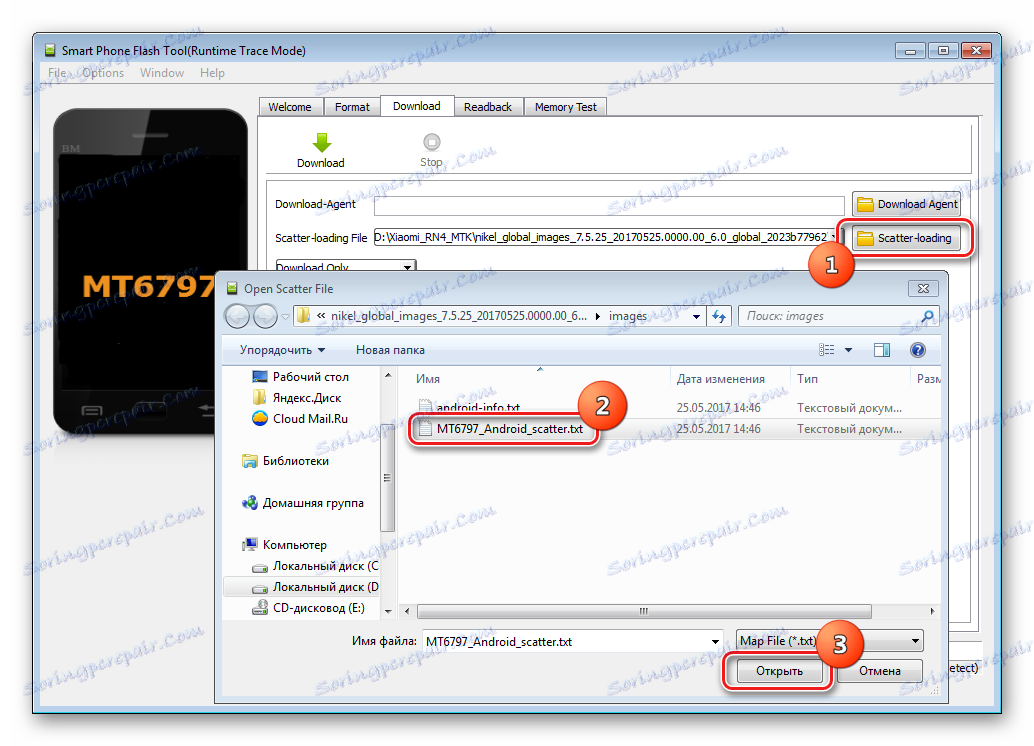
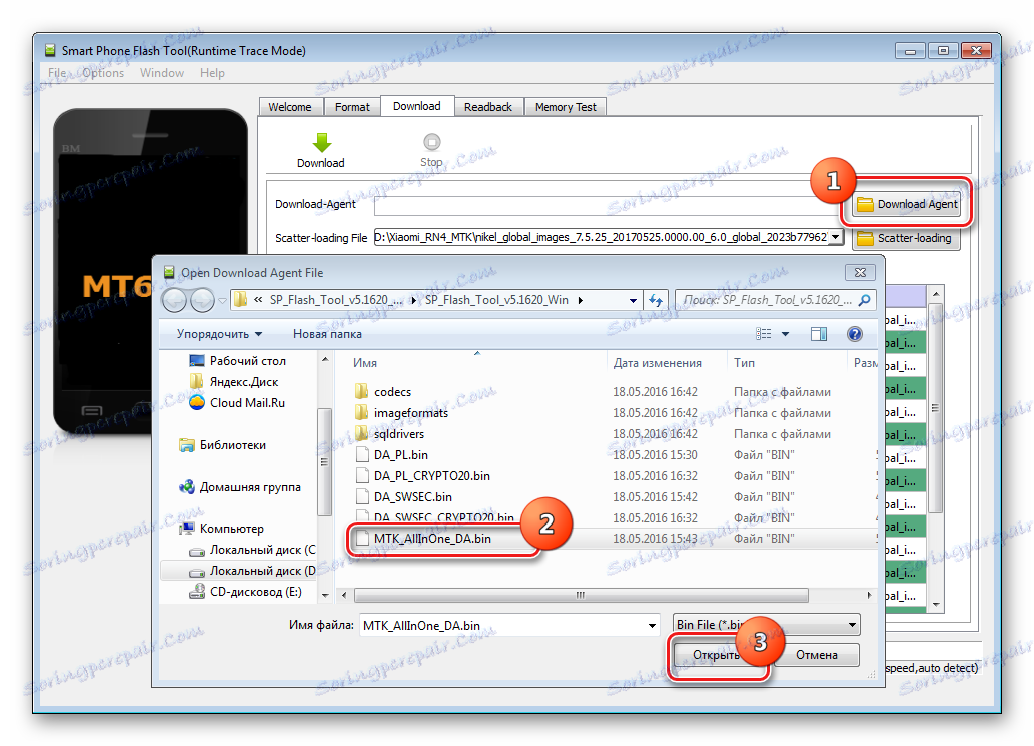
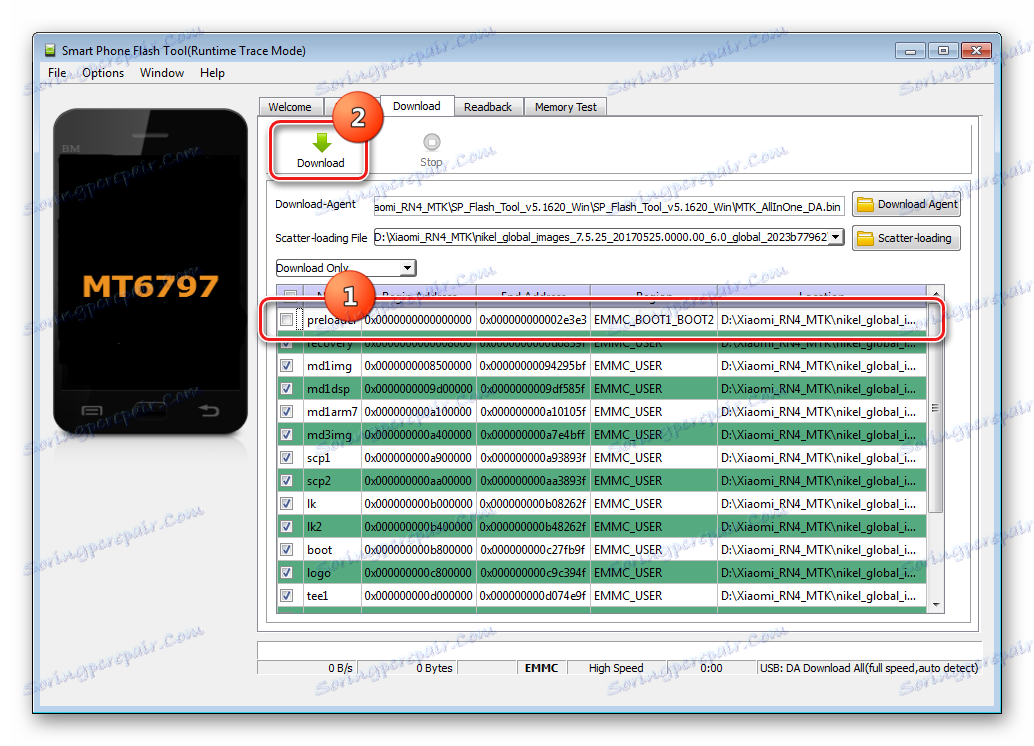
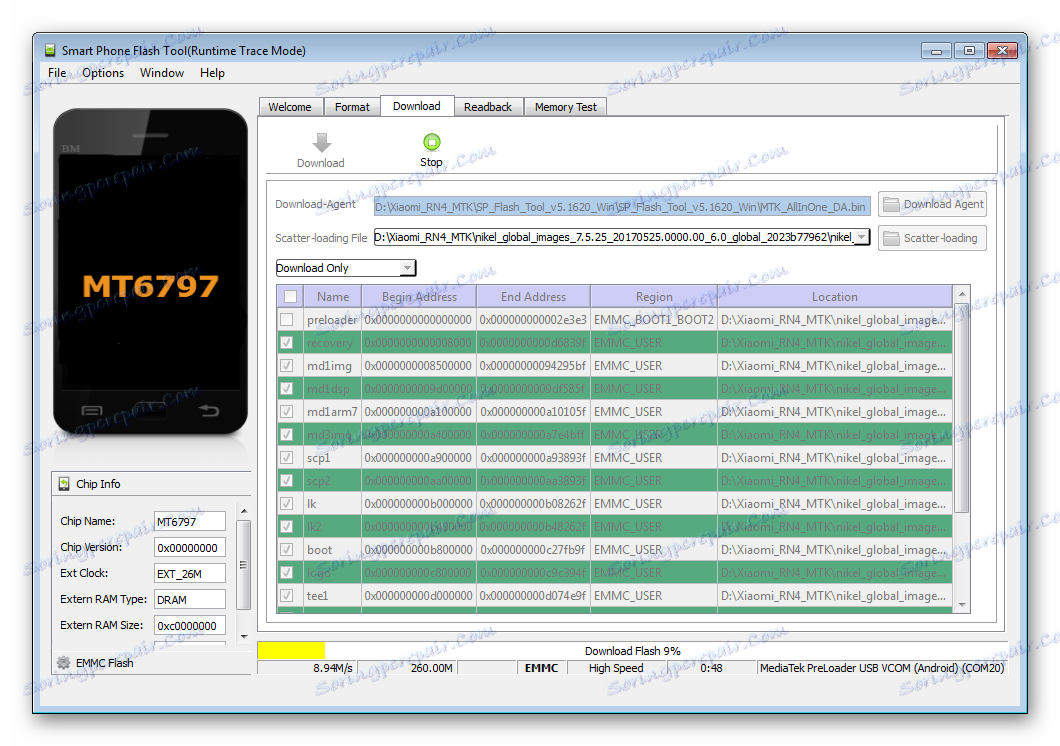

Необавезно. Опоравак
Упутство за рад са Редми Ноте 4 (Кс) МТК преко Светиљке описане горе се примењује на уређај у било ком стању, укључујући "жичани", као и уређај са блокираним утоваривача.
Ако паметни телефон не почне, виси на екрану и сл. а потребно је извадити из ове државе, извршавамо све наведено, али прво морамо замијенити датотеку прелоадер.бин са фирмвером поред датотеке цуст.имг са оном из верзије МИУИ-а у Кини.
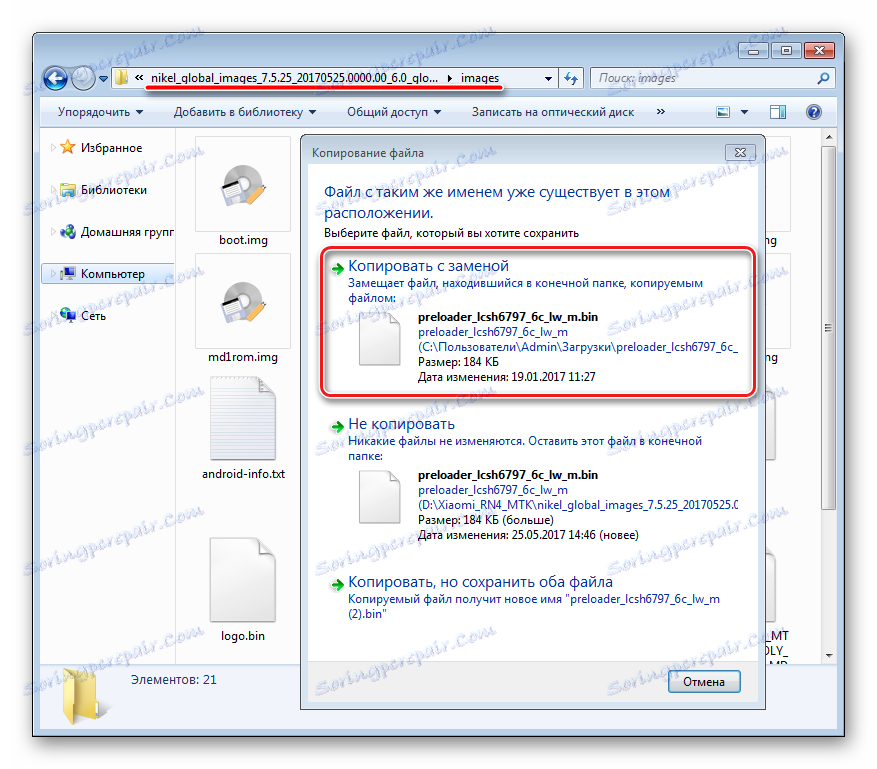
Преузмите датотеку коју требате кликом на линк:
Преузмите Цхина-прелоадер за обнављање Ксиаоми Редми Ноте 4 (Кс) МТК путем СП Фласх алата
Када обнављате Ксиаоми Редми Ноте 4 (Кс) МТК помоћу СП Фласх алата, ознака у пољу за потврду "прелоадер" се не уклања, али без икаквог изузетка снимамо све делове у моду "Довнлоад Онли" .
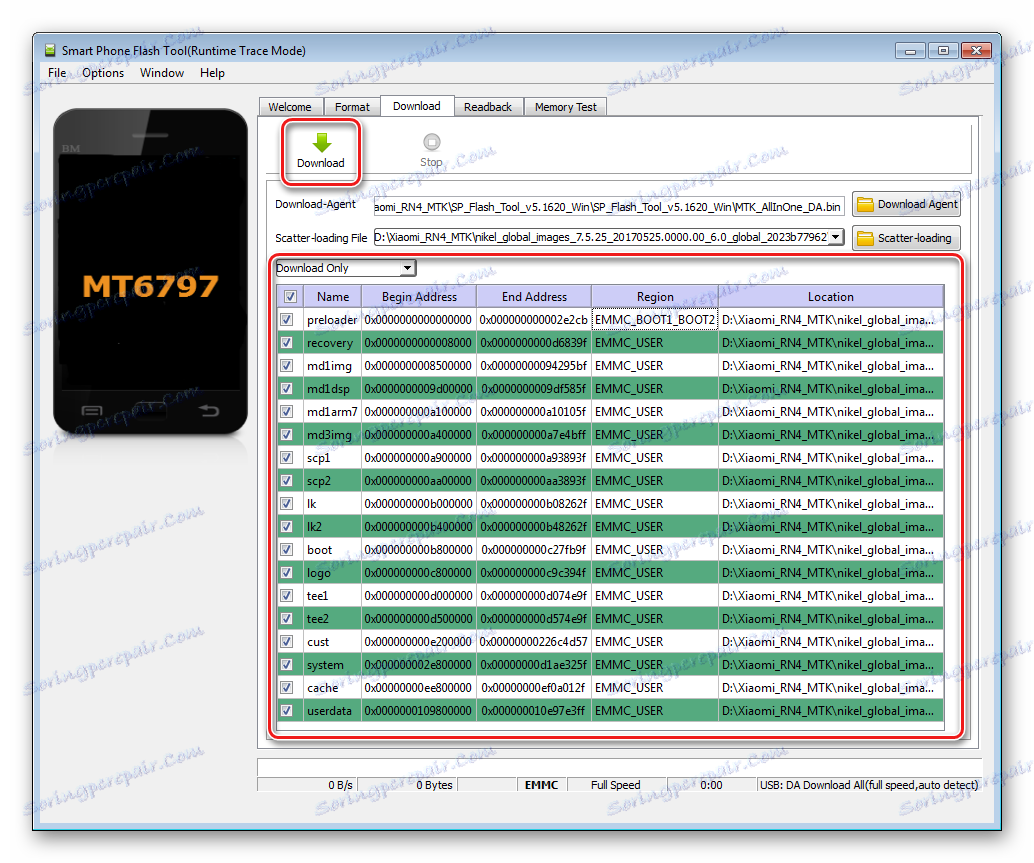
Метод 3: Ми Фласх
Поновно инсталирање софтвера на смарт телефонима Ксиаоми помоћу власничких алата произвођача - програми МиФласх је један од најпопуларнијих метода ажурирања и обнављања апарата произвођача. Генерално, да бисте извршили процедуру инсталације за софтвер у Ксиаоми Редми Ноте 4 (Кс) МТК преко Мифлесх-а, потребно је да следите упутства у лекцији из везе:
Прочитајте више: Како фласхирати Ксиаоми паметни телефон преко МиФласх-а
Метод вам омогућава да инсталирате било коју верзију, типове и типове званичних МИУИ фирмвера, а заједно са СП Фласх алатом је ефикасан метод за опоравак нефункционалног софтверског паметног телефона.

Пре почетка манипулација, потребно је узети у обзир неколико карактеристика специфичних за Ксиаоми Редми Ноте 4 (Кс) МТК приликом инсталације софтвера преко МиФласх-а.
Метода је погодна само за уређаје са откључаним утоваривачима!
- Инсталирање системског софтвера преко МиФласх-а у случају Редми Ноте 4 (Кс) МТК захтеваће упаривање телефона и апликације у Фастбоот моду, али не и ЕДЛ-у , као што је случај са скоро свим другим моделима уређаја Ксиаоми.
- Преузмите архиву са датотекама за инсталирање МИУИ-а треба распаковати до корена погона Ц:. Поред тога, пре покретања манипулација, морате осигурати да резултујући директориј не садржи никакве потфасцикле, осим за "слике" . То би требало да изгледа овако:
- У супротном, за снимање слика у меморији уређаја, морате пратити упутства из материјала који је доступан у горњој линији. Након покретања МиФласх-а, повезујемо уређај, претходно преведен у режим Фастбоот, одредити путању до директоријума помоћу софтвера, изаберите режим фирмвера и притисните "Фласх" .
- Чекаћемо завршетак процедуре ( "успех" се појављује у пољу "резултат" прозора МиФласх). Паметни телефон ће се аутоматски рестартовати.
- Остаје да чека иницијализацију инсталираних компоненти и преузимање одабране верзије у МИУИ-у.
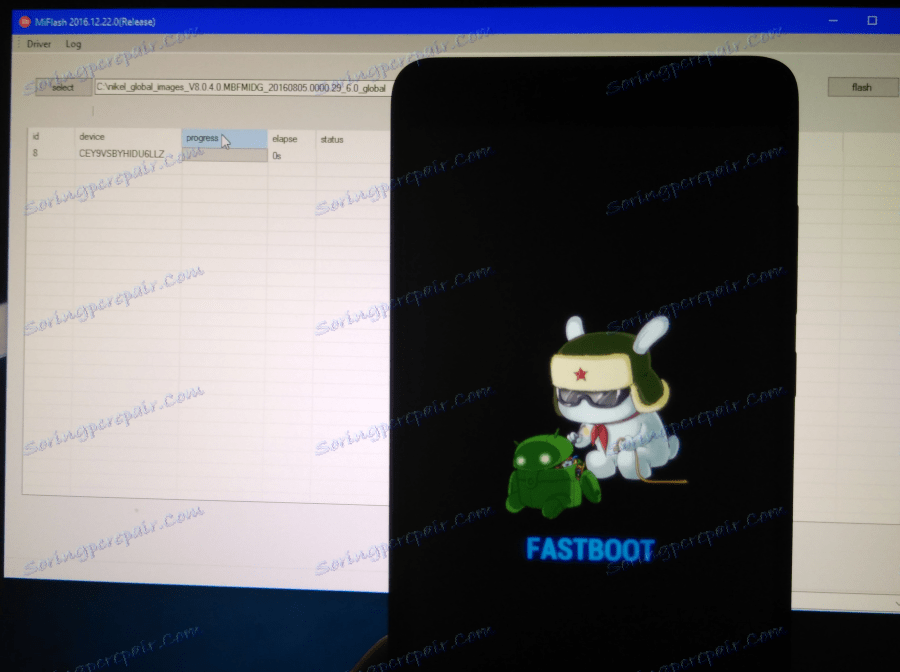
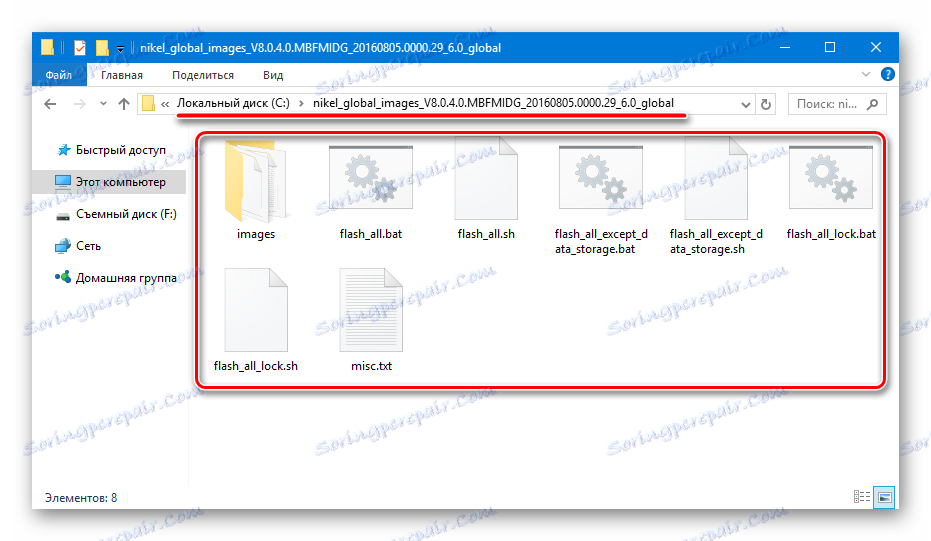
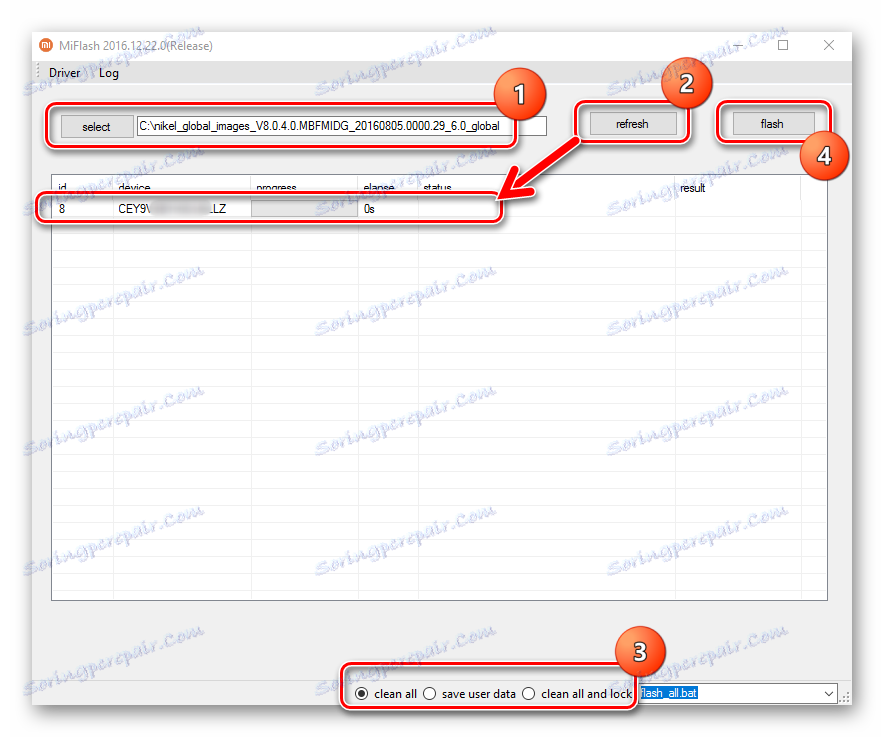
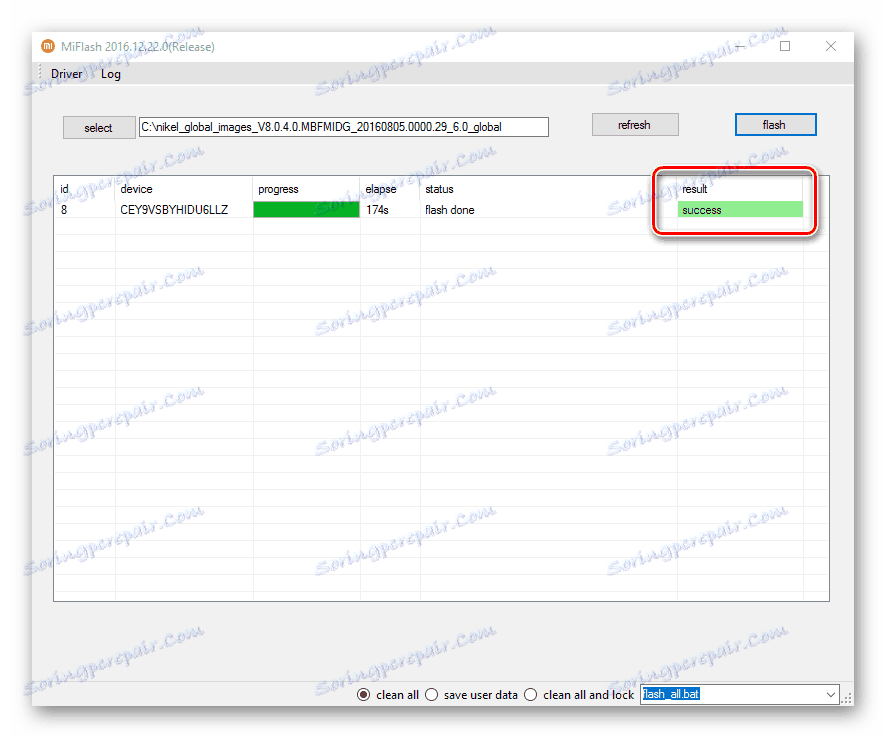
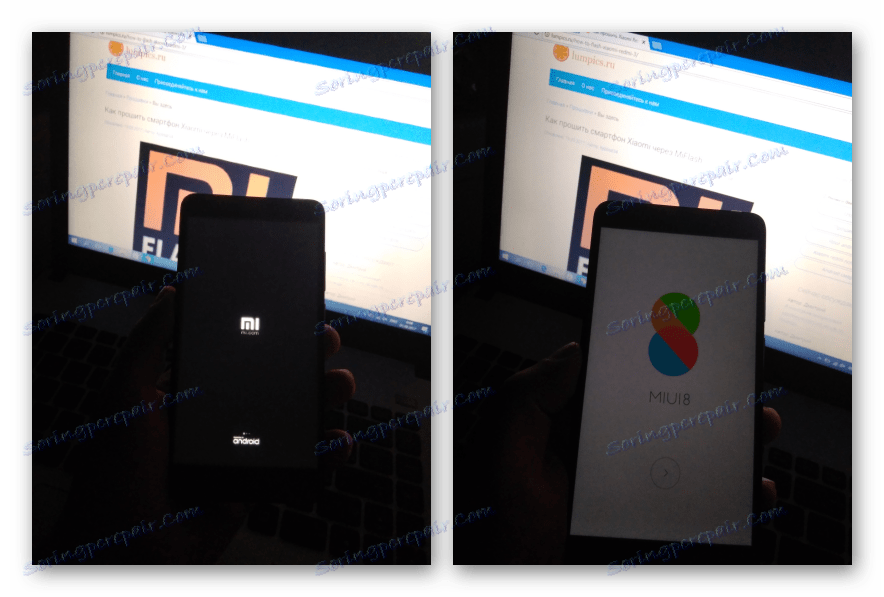
Метод 4: Фастбоот
Може се догодити да ће кориштење метода описаних у Виндовс апликацијама бити немогуће из различитих разлога. Затим за инсталацију система у Ксиаоми Редми Ноте 4 (Кс) МТК можете користити изванредан алат Фастбоот . Нижеописанный способ позволяет устанавливать любые официальные версии МИУИ, является нетребовательным к ресурсам ПК и версиям/разрядности Windows, поэтому может быть рекомендован практически всем владельцам девайса.
Прочитајте такође: Как прошить телефон или планшет через Fastboot
- Для переноса файл-образов в память Редми Нот 4(Х) МТК с помощью Fastboot нужен сам пакет с программой, а также fastboot-прошивка, загруженная с официального веб-ресурса Xiaomi.
- Распаковываем пакет с файлами ПО. В получившийся каталог извлекаем файлы из архива с файлами Fastboot.
- Переводим Xiaomi Redmi Note 4(X) MTK в режим «Fastboot» и подсоединяем его кабелем к ПК.
- Запускаем командную строку. Один из самых простых способов – нажать на клавиатуре комбинацию «Win» + «R» , в открывшемся окошке ввести «cmd» и нажать «Enter» либо «OK» .
- В каталоге, полученном при распаковке пакетов, присутствуют три скрипта, один из которых понадобится для запуска процесса записи информации в память телефона.
- Выбор конкретного файла зависит от поставленных задач, а в результате использования того или иного скрипта произойдет следующее:
- flash_all.bat – будут перезаписаны все разделы памяти аппарата (в большинстве случаев – рекомендуемое решение);
- flash_all_lock.bat – помимо перезаписи всех разделов, будет заблокирован бутлоадер;
- flash_all_except_data_storage.bat – переносятся данные во все разделы, за исключением «Userdata» и «Память устройства» , то есть, информация пользователя будет сохранена.
- Перетаскиваем выбранный скрипт в окно строки команд с помощью мыши.
- После того как путь расположения и имя скрипта будет добавлено в окно,
![Xiaomi redmi note 4 прошивка через фастбут, скрипт добавлен в командную строку]()
нажимаем «Enter» , что запустит процесс переноса образов в память смартфона.
- По завершении записи всех данных в память Сяоми Редми Нот 4(Х), в окне командной строки появится надпись «finished…» ,
![Xiaomi redmi note 4 прошивка через фастбут завершена]()
а девайс автоматически будет перезагружен в MIUI.
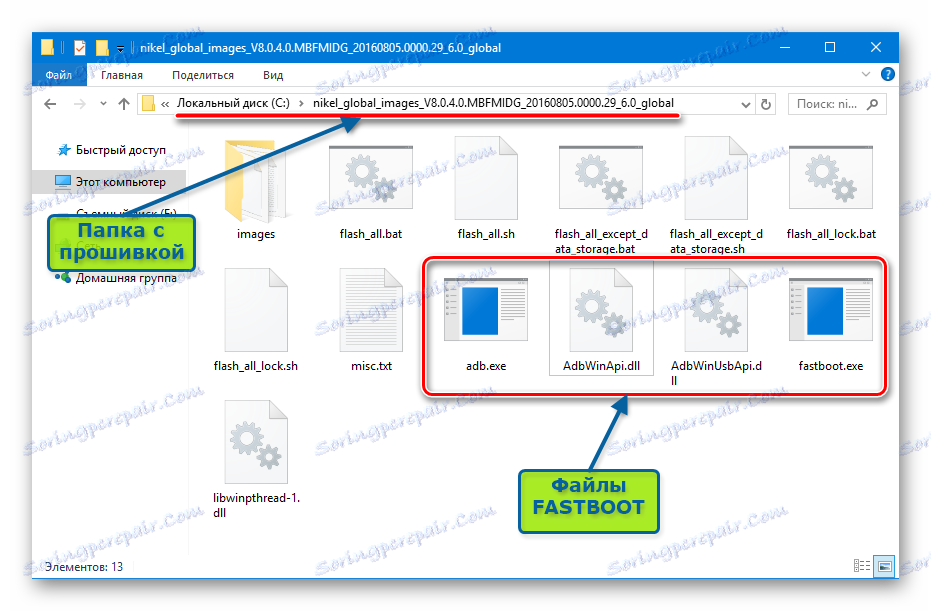
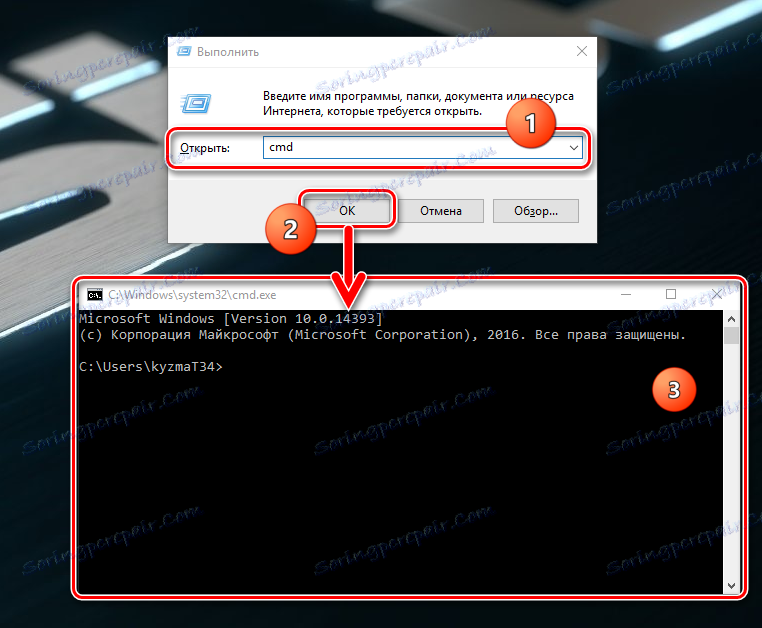
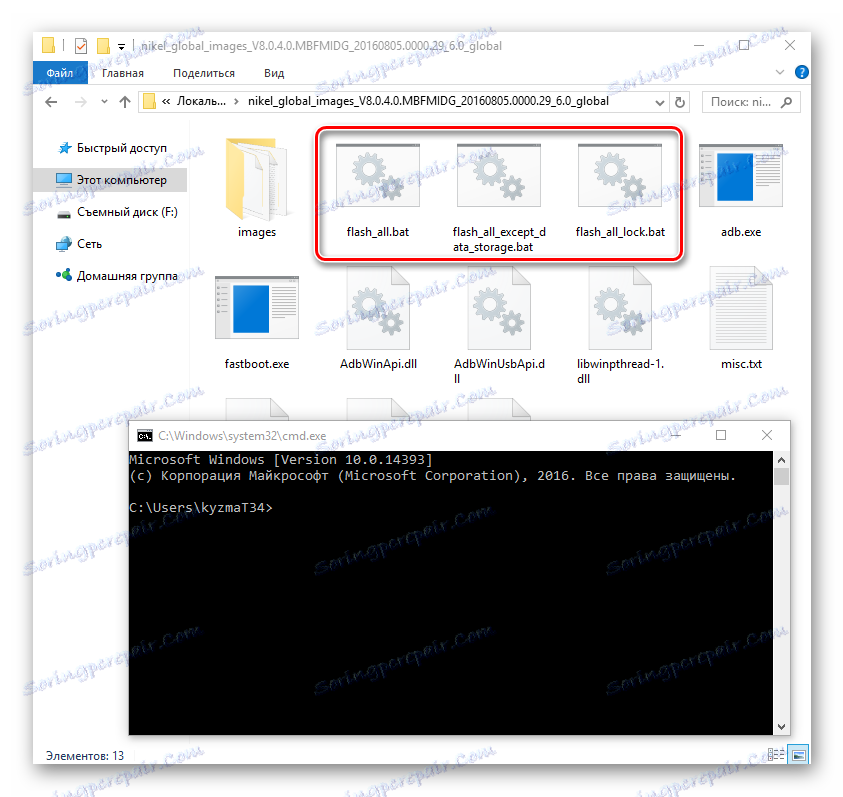
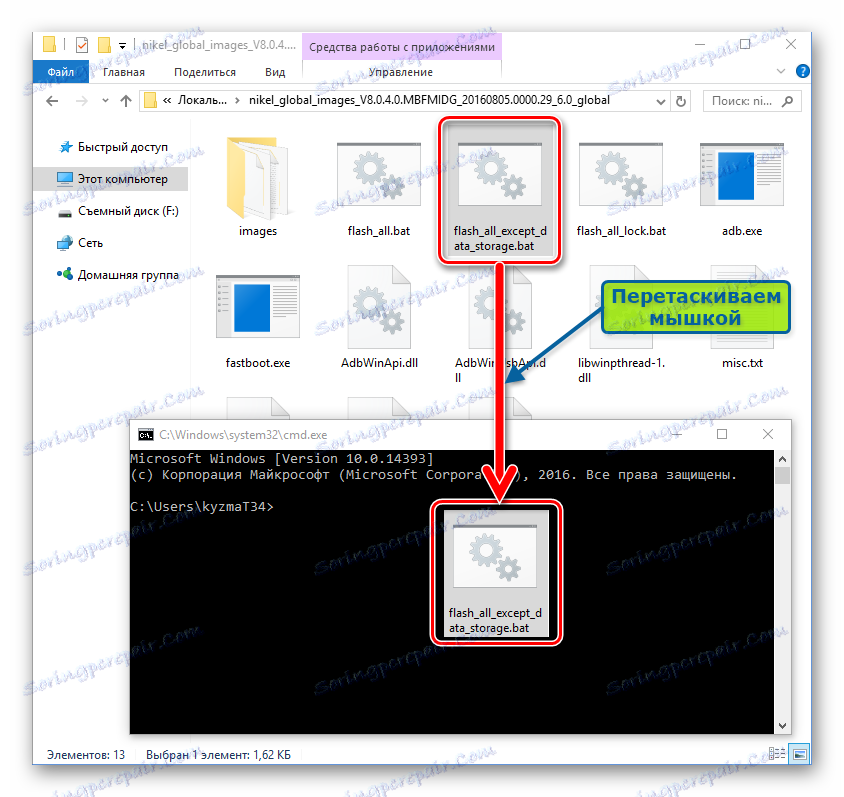
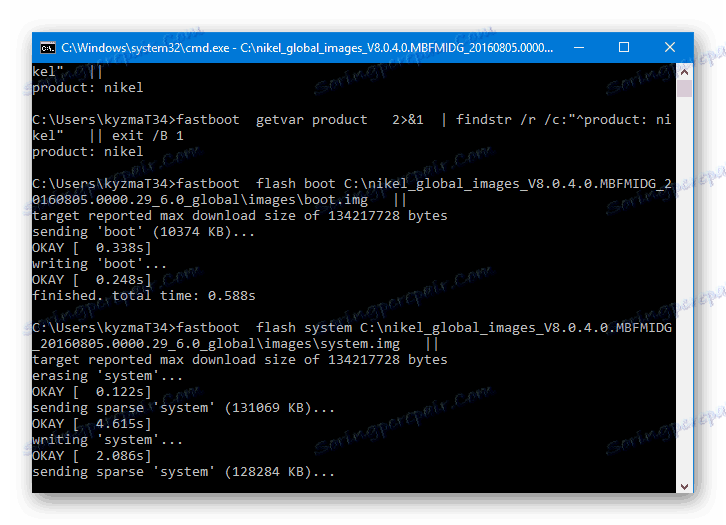
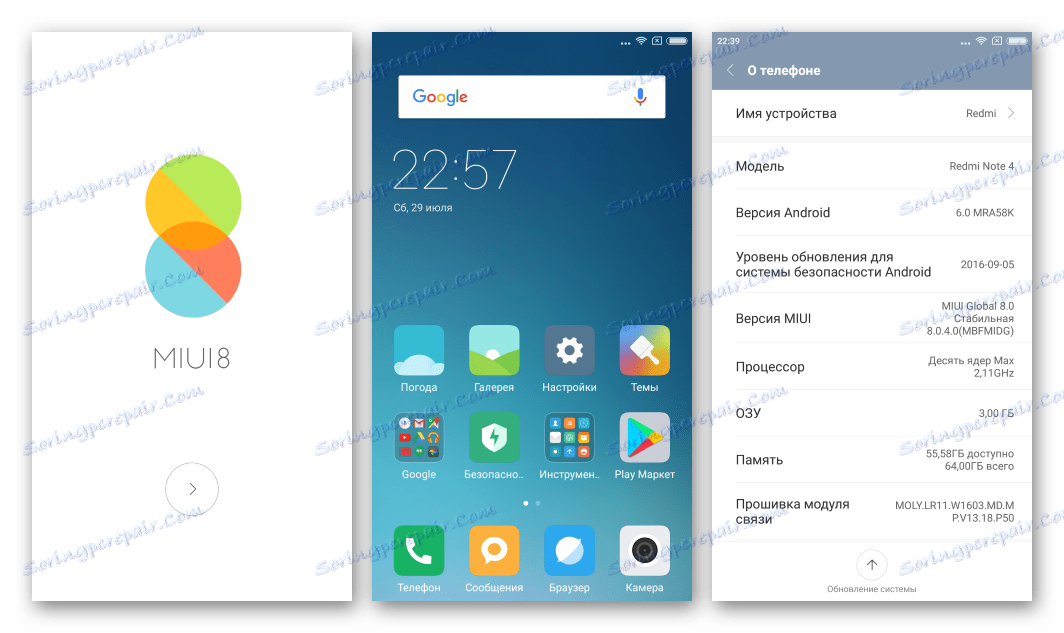
Способ 5: Кастомное рекавери
Для инсталляции локализованных версий прошивок MIUI, а также модифицированных решений в Сяоми Редми Нот 4(Х) понадобится кастомная среда восстановления ТеамВин Рецовери (ТВРП) .
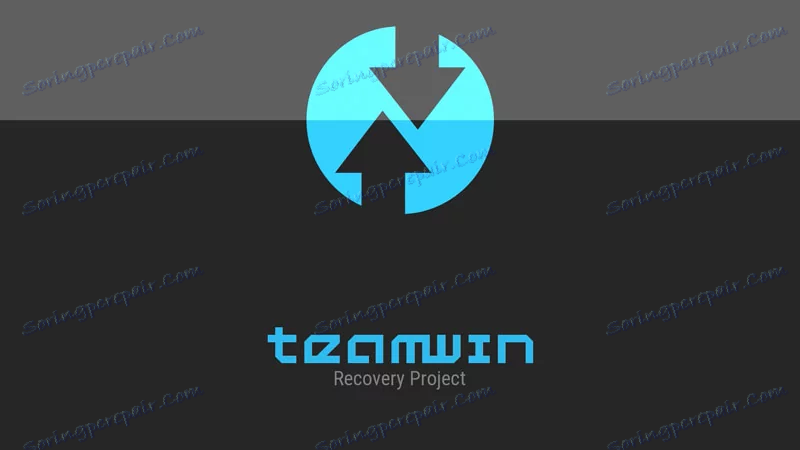
Запись образа и настройка TWRP
Образ TWRP-рекавери, предназначенный для инсталляции в рассматриваемую модель смартфона, можно скачать по ссылке:
Загрузить образ TeamWin Recovery (TWRP) и патч SuperSU для Xiaomi Redmi Note 4(X) MTK
Кроме образа среды recovery.img , по ссылке выше загружается патч SR3-SuperSU-v2.79-SR3-20170114223742.zip , применяя который, можно установить СуперСУ . Во избежание проблем, перед записью образа модифицированного рекавери копируем этот пакет в память устройства (в дальнейшем его нужно будет инсталлировать).
- Оснастить девайс TWRP можно несколькими способами, но простейшим является прошивка img-файла с TWRP через Fastboot. Для проведения процедуры нужно выполнить инструкцию по переносу образов в разделы памяти из материала:
- После установки TWRP запускаем аппарат в режим рекавери
![Xiaomi Redmi Note 4 первый запуск TWRP]()
и действуем следующим образом.
- Нажимаем «Select Language» и выбираем русский язык интерфейса.
- Сдвигаем вправо переключатель «Разрешить изменения» .
- Устанавливаем ранее перенесенный в память пакет SR3-SuperSU-v2.79-SR3-20170114223742.zip
![Xiaomi Redmi Note 4 TWRP Установка SuperSU]()
Этот пункт обязателен, невыполнение приведет к тому что смартфон не сможет загрузиться в систему!
- Копируем планируемый к установке zip-файл во внутреннюю память аппарата.
- Заходим в модифицированное рекавери и делаем вайпы (очистку) разделов «Data» , «Cache» , «Dalvik» (за исключением внутреннего хранилища).
- Инсталлируем локализованную прошивку через пункт «Установка» в TWRP.
- После перезагрузки в ОС получаем модифицированное решение со многими полезными функциями для владельцев аппарата, проживающих в русскоязычном регионе.
Лекција: Как прошить телефон или планшет через Fastboot
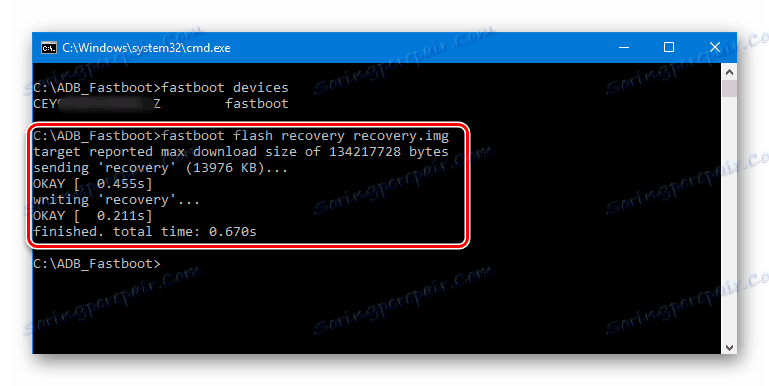
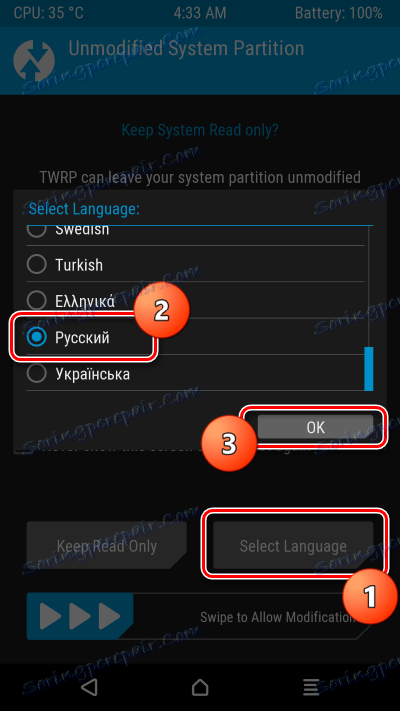
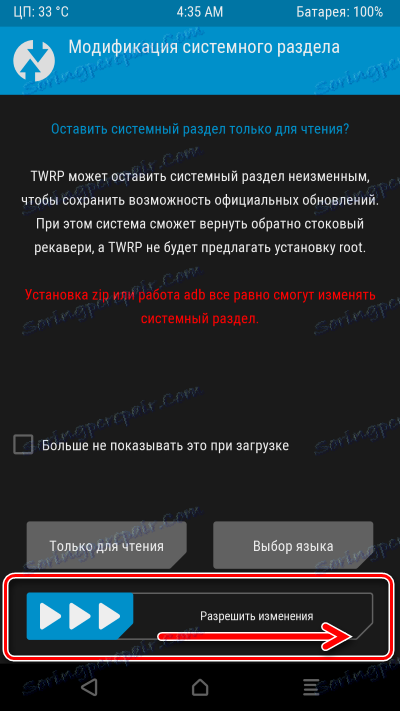
Установка локализованной MIUI
После того, как в девайсе появилась модифицированная среда восстановления TWRP, можно легко установить локализованную версию МИУИ от любой понравившейся пользователю команды разработчиков.
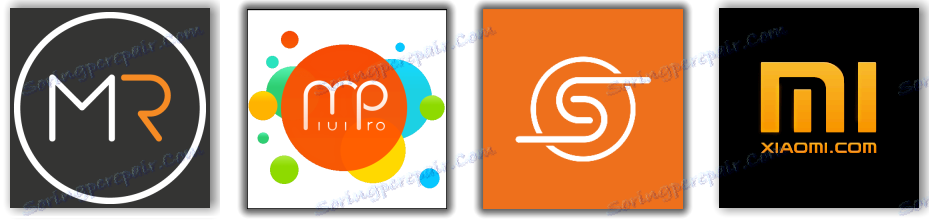
Подробно выбор решения описан в материале по ссылке ниже, там же можно найти ссылки на загрузку пакетов:
Лекција: Выбираем прошивку MIUI
В случае с Xiaomi Redmi Note 4(X) MTK необходимо внимательно подходить к определению модели при поиске нужного пакета на сайтах команд-локализаторов! Загруженный zip-файл должен содержать в своем имени «nikel» — кодовое название рассматриваемого смартфона!
Для примера произведем установку ОС MIUI от команды MIUI Russia – одно из решений со встроенными рут-правами и возможностью получать обновления через ОТА.
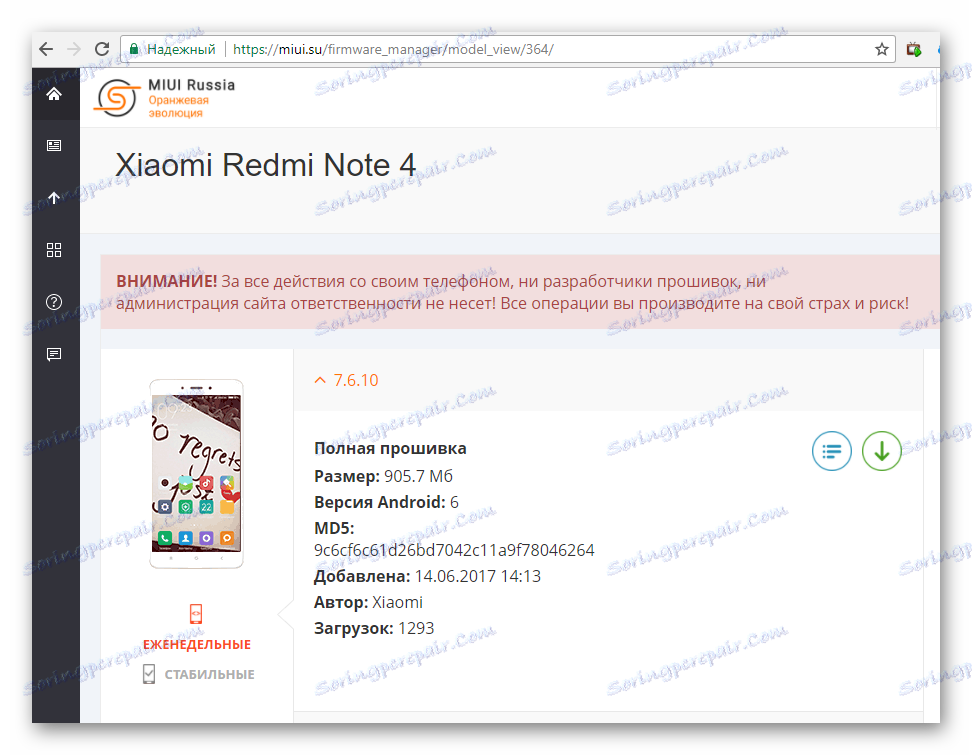
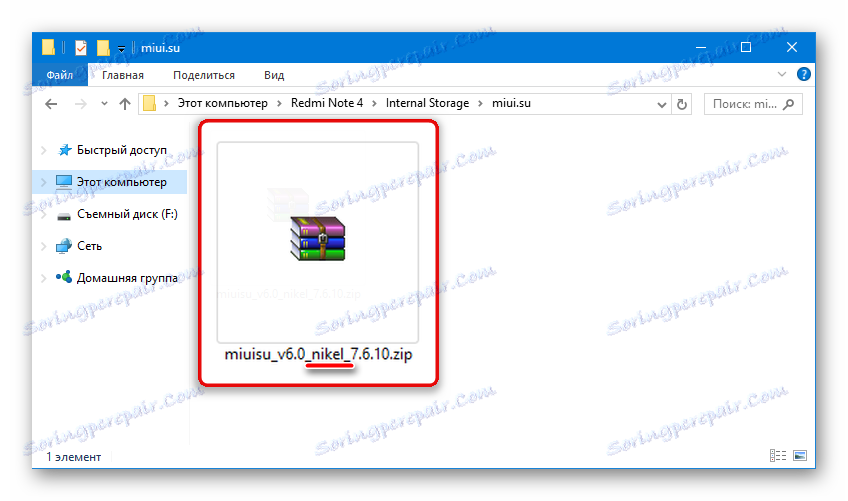
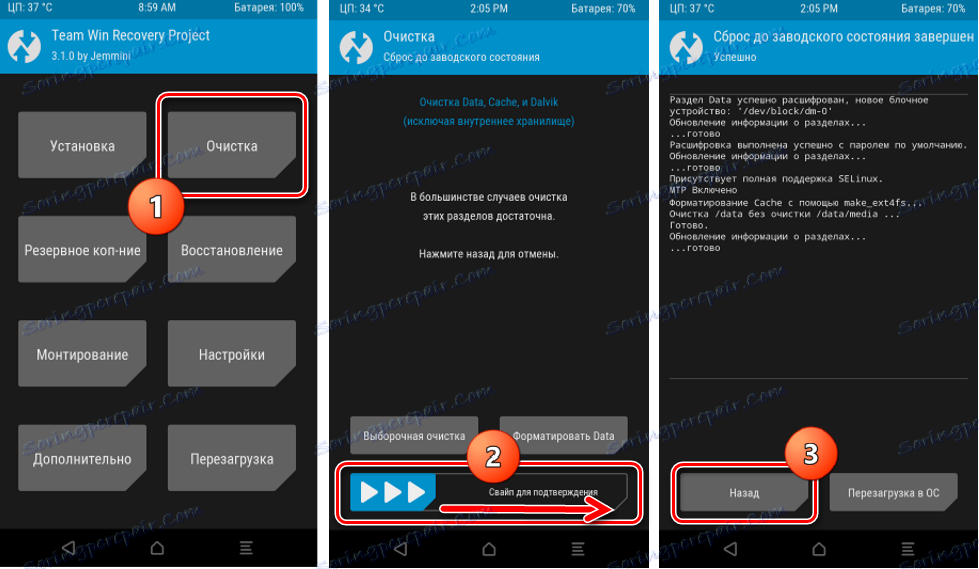
Прочитајте више: Как прошить Android-устройство через TWRP
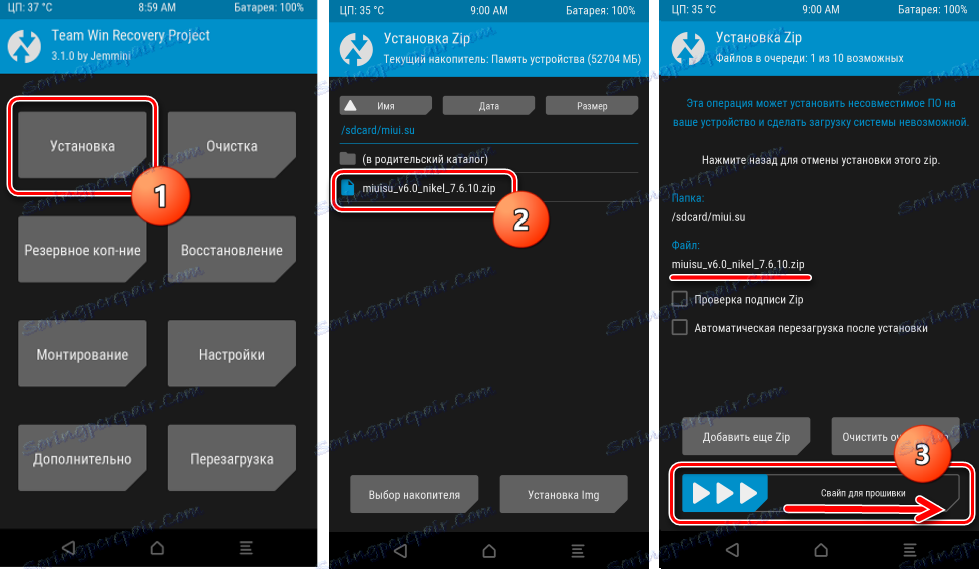
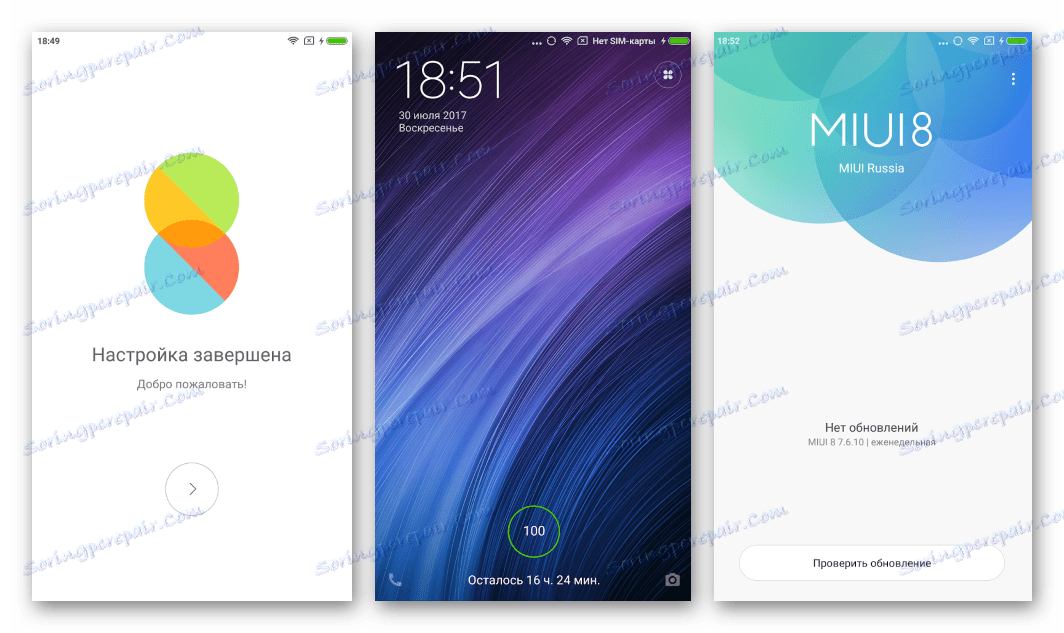
Установка кастомной прошивки
Следует отметить, для Сяоми Редми Нот 4(Х) существует не так много неофициальных прошивок, и практически все они являются портированными для рассматриваемой модели разновидностями AOSP – почти «чистого» Android. Помимо прочего, выбирая кастом, следует понимать, что многие решения на сегодняшний день изобилуют серьезными недочетами в виде неработоспособности некоторых аппаратных компонентов.
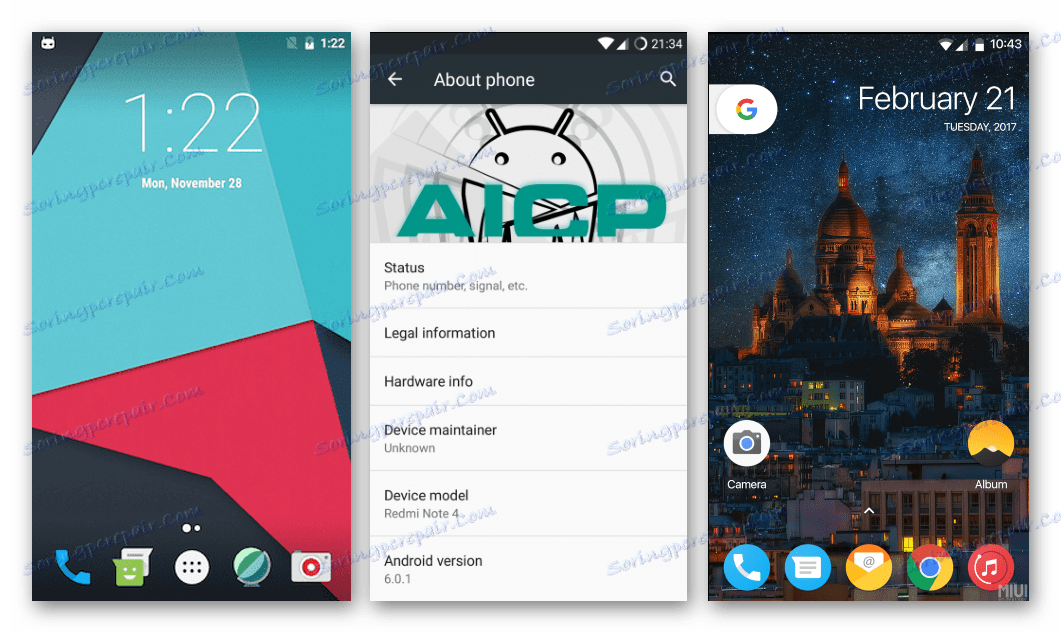
В качестве рекомендуемой для Нот 4 неофициальной прошивки можно посоветовать PROJECT X AOSP , как одно из самых стабильных и практически не обладающих недочетами решений. Загрузить кастом можно по ссылке ниже либо на официальном форуме Сяоми .
Скачать кастомную прошивку, Gapps, SuperSU для Xiaomi Redmi Note 4(X) MTK
Помимо zip-файла с кастомом, выше по ссылке доступны для загрузки файлы, содержащие Gapps и SuperSU .
- Загружаем все три архива и помещаем их в память аппарата.
- Заходим в TWRP-рекавери и производим «вайпы» всех разделов, исключив «Память устройства» и «Micro SDCard» .
- Устанавливаем пакетным методом АОСП, Гаппс и СуперСУ.
![Xiaomi Redmi Note 4 TWRP Пакетная установка кастома, Gapps и SuperSU]()
Прочитајте више: Как прошить Android-устройство через TWRP
- Дожидаемся окончания инсталляции и перезагружаемся в полностью модифицированную систему,
![Xiaomi Redmi Note 4 Первый запуск кастомной прошивки AOSP]()
кардинально отличающуюся от привычной MIUI на девайсах Xiaomi.
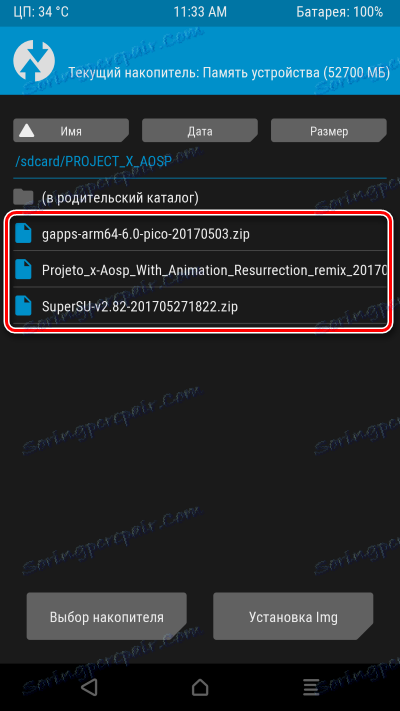
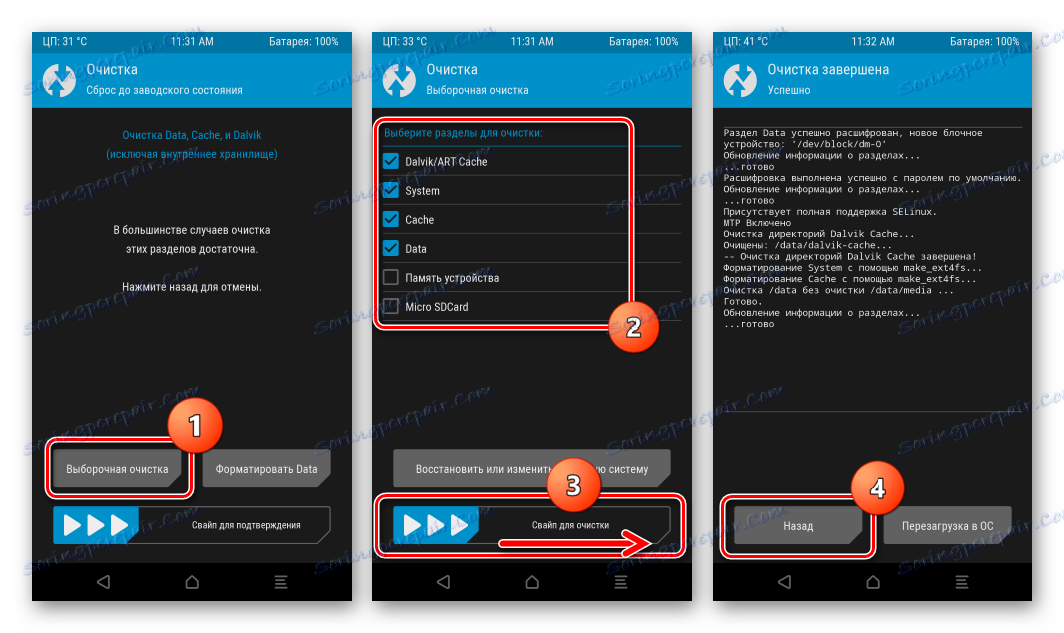

Таким образом, имеется целых пять способов переустановить операционную систему на Xiaomi Redmi Note 4(X), базирующийся на платформе MTK. В зависимости от нужного результата и опыта пользователя, можно выбирать любой метод. Главное — четко и взвешенно осуществлять каждое действие, выполняя инструкции по прошивке.